
M00019400
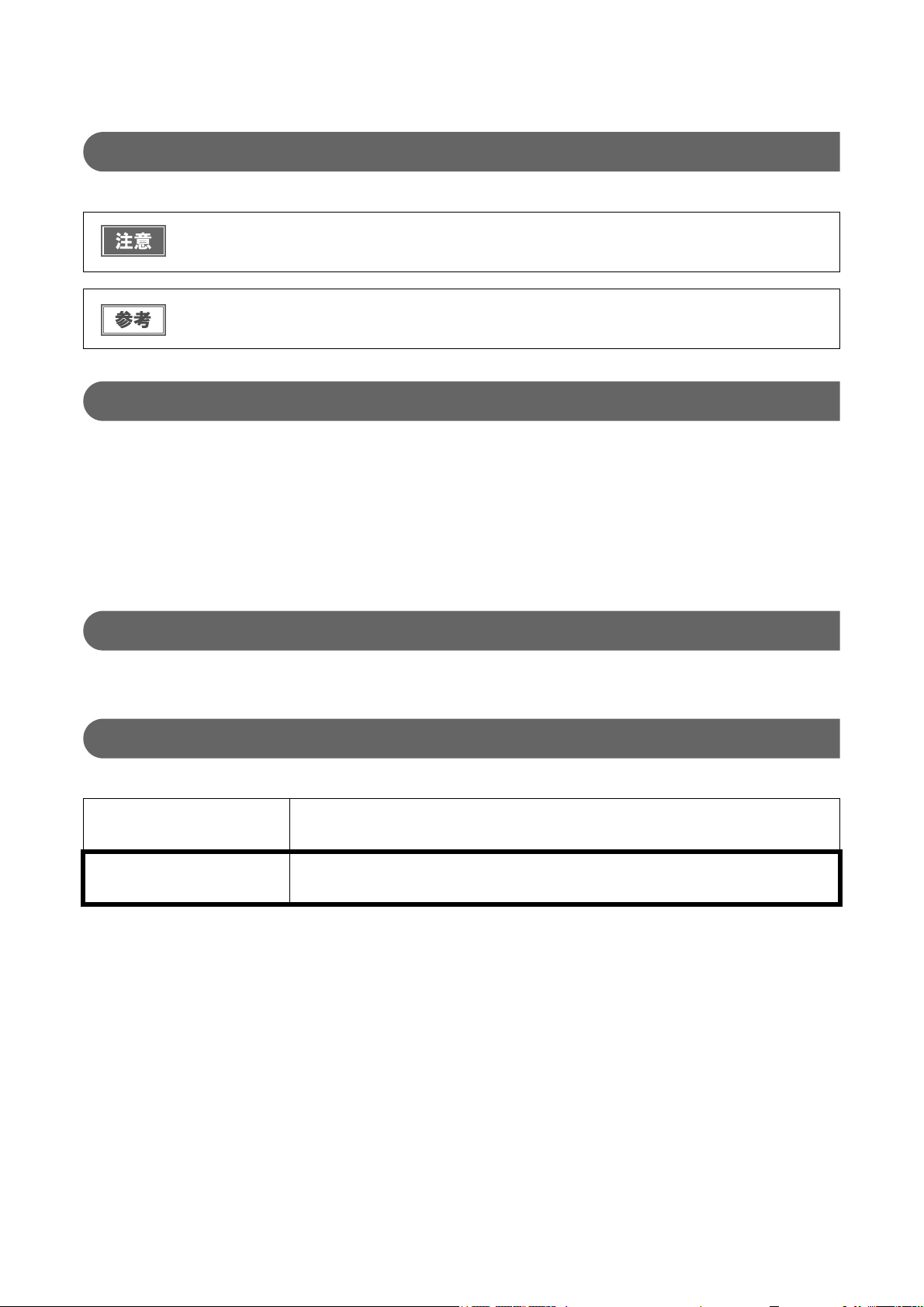
本文中のマークについて
本書では、以下のマークを用いて重要な事項を記載しています。
ご使用上、必ずお守りいただきたいことを記載しています。この表示を無視して誤った取り扱いをする
と、製品の故障や動作不良の原因になる可能性があります。
補足説明や知っておいていただきたいことを記載しています。
商標
• Microsoft、Windows、Windows Vista、Windows 7 は、米国 Microsoft Corporation の米国およびその他の国に
おける登録商標または商標です。
• Intel、Pentium は Intel Corporation の登録商標です。
• Adobe は Adobe Systems Incorporated(アドビシステムズ社)の商標です。
• EPSON はセイコーエプソン株式会社の登録商標です。
その他の製品名は各社の商標または登録商標です。
掲載画面
本書に掲載する Windows の画面は、特に指定がない限り Windows Vista の画面を使用しています。
マニュアル構成
本製品には、次の説明書が用意されています。
スタートアップガイド 搬入後、本製品を梱包箱から取り出し、設置するまでの作業、およびソフトウェアの
インストールについて説明しています。はじめにお読みください。
ユーザーズガイド(本書) 本製品とソフトウェアの機能・操作方法、メンテナンスに関する情報、各種トラブル
の解決方法について説明しています。
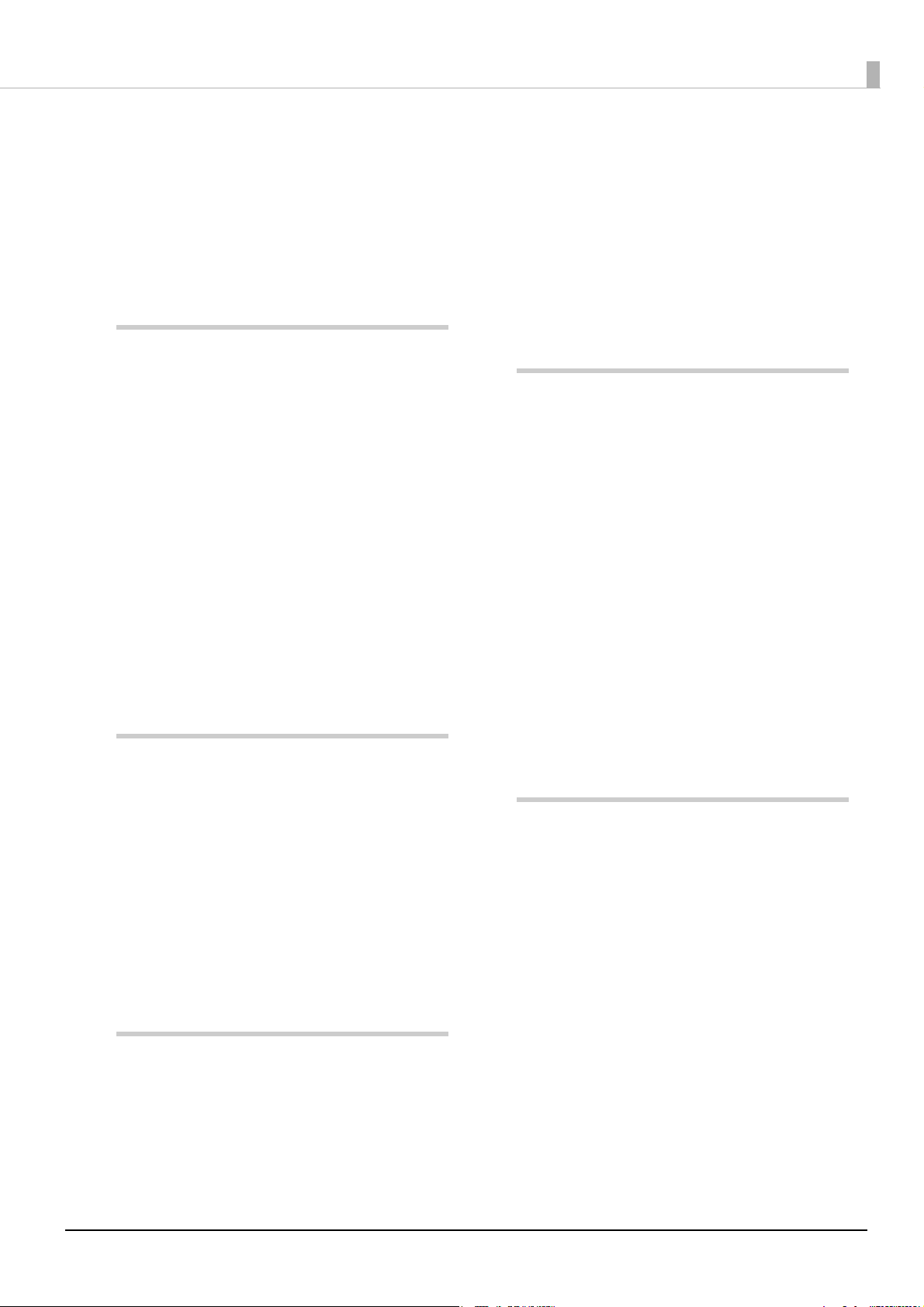
もくじ
本文中のマークについて..................... 2
商標....................................... 2
掲載画面................................... 2
マニュアル構成............................. 2
■ もくじ ................................ 3
アプリケーションの使い方 .... 5
■ EPSON Total Disc Maker ................ 5
EPSON Total Disc Maker とは ................ 5
EPSON Total Disc Maker の起動 .............. 5
EPSON Total Disc Maker の画面構成 .......... 6
EPSON Total Disc Maker ヘルプの表示 ........ 7
■ EPSON Total Disc Setup ................ 8
EPSON Total Disc Setup とは ................ 8
EPSON Total Disc Setup の起動 .............. 8
EPSON Total Disc Setup の画面構成 .......... 9
EPSON Total Disc Setup ヘルプの表示 ....... 11
■ EPSON Total Disc Monitor ............. 12
EPSON Total Disc Monitor とは ............. 12
EPSON Total Disc Monitor の起動 ........... 12
EPSON Total Disc Monitor の画面構成 ....... 12
EPSON Total Disc Monitor ヘルプの表示 ..... 14
プリンタドライバの使い方 ... 15
印刷領域の設定 ............................28
■ ディスク作成の流れ ................... 29
ディスクのセット ..........................29
レーベルの作成 ............................30
ディスクの発行 ............................41
ディスクの取り出し ........................43
JOB の一時停止とキャンセル.................44
ディスクの作成~応用編~ ... 45
■ 大量のディスクを作成する
(バッチ処理モード / 標準モード)....... 45
100 枚のディスクを一括発行する
(バッチ処理モード)........................45
50 枚のディスクを一括発行する(標準モード).49
■ 用途に応じて 2 種類のディスクを発行する
(外部排出モード)..................... 52
■ 印刷結果を事前に確認する ............. 55
EPSON Total Disc Maker の場合..............55
市販のソフトウェアから印刷を行う場合 ......56
■ 定形外レーベルサイズのディスクに印刷する
..................................... 57
ユーザー定義サイズの登録・設定方法 ........57
レーベルサイズの変更 / 削除 ................60
■ 印刷の色を調整する ................... 61
■ プリンタドライバ画面の表示 ........... 15
EPSON Total Disc Maker からの表示 ......... 15
EPSON Total Disc Setup からの表示 ......... 16
[ スタート ] メニューからの表示 ............ 17
■ プリンタドライバの設定 ............... 18
[ 基本設定 ] 画面 .......................... 18
[ ユーティリティ ] 画面 .................... 20
■ プリンタドライバの基本的な使い方 ..... 21
■ プリンタドライバのヘルプ表示 ......... 24
ディスクの作成~基本編~ ... 25
■ 使用できるディスクの種類 ............. 25
■ ディスクの取り扱い ................... 26
使用上の注意.............................. 26
保管時の注意.............................. 26
■ 印刷可能領域 ......................... 27
メンテナンス ............... 63
■ インクカートリッジの交換 ............. 63
インク残量の確認方法 ......................63
インクカートリッジの交換方法 ..............64
■ ノズルチェック ....................... 67
ノズルチェックの操作手順 ..................67
■ ヘッドクリーニング ................... 68
ヘッドクリーニングの操作手順 ..............69
■ ギャップ調整 ......................... 70
■ 印刷位置補正 ......................... 72
■ 本製品が汚れているときは ............. 74
外装面のお手入れ ..........................74
内部のお手入れ ............................74
■ メンテナンス情報の確認 ............... 75
■ メンテナンスボックスの交換 ........... 77
3
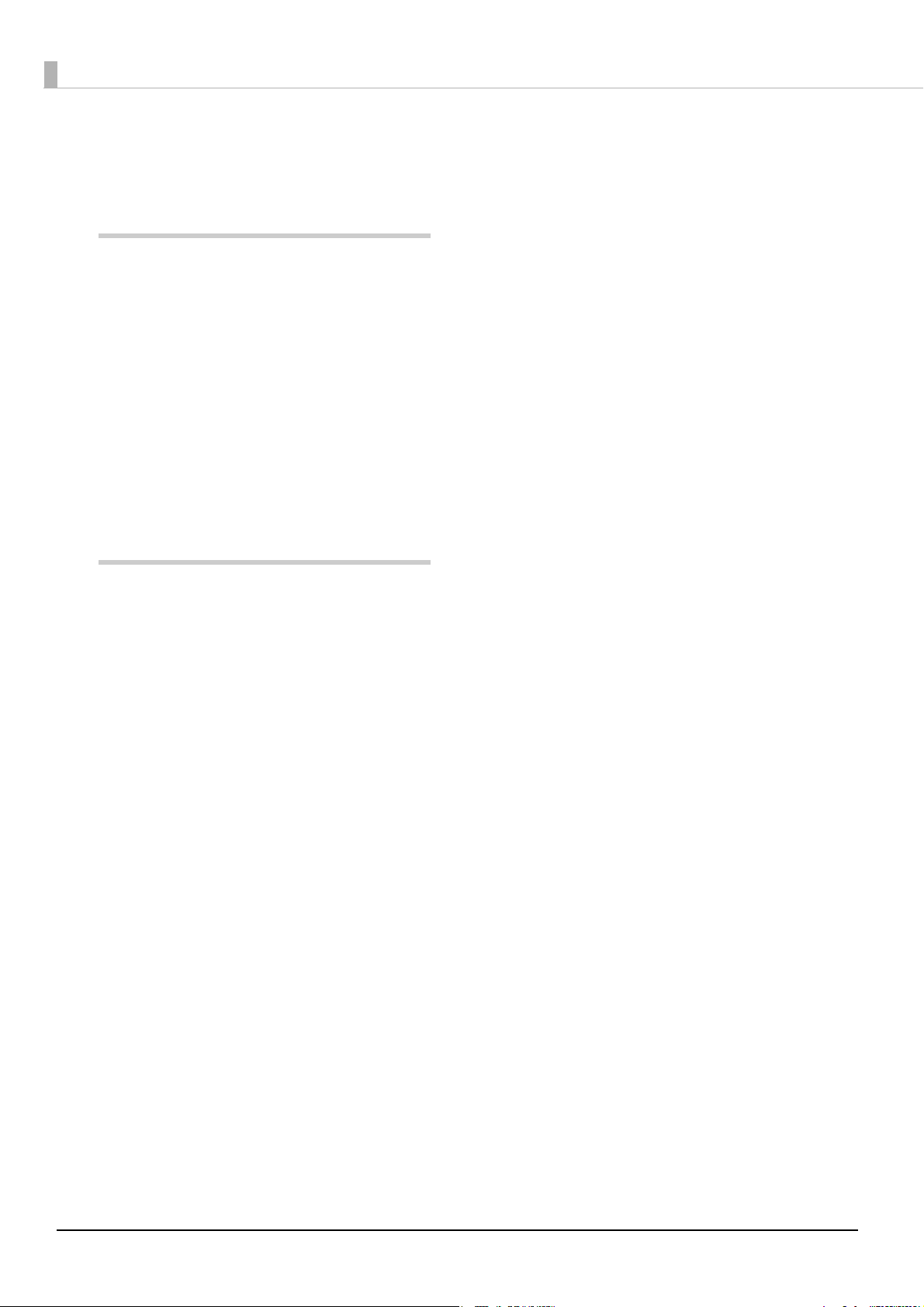
交換時期の確認方法 ........................77
交換方法 ..................................77
■ 本製品輸送時のご注意..................81
困ったときは................83
■ トラブルと対処法......................83
電源 / 操作パネルのトラブル ................83
ディスク搬送(供給 / 排出)のトラブル ......84
レーベル印刷のトラブル ....................85
その他のトラブル ..........................87
■ ランプが点滅 / 点灯している ............89
■ EPSON Total Disc Monitor で確認する ...95
■ ディスクが発行できない................96
■ ディスクが出てこない.................100
■ ディスクの記録面がインクで汚れる .....103
付録.......................107
■ サービス・サポートのご案内...........107
■ 製品仕様 .............................110
基本仕様 .................................110
■ 消耗品 ...............................113
EPSON 認定 CD/DVD .........................113
インクカートリッジ .......................113
メンテナンスボックス .....................114
4
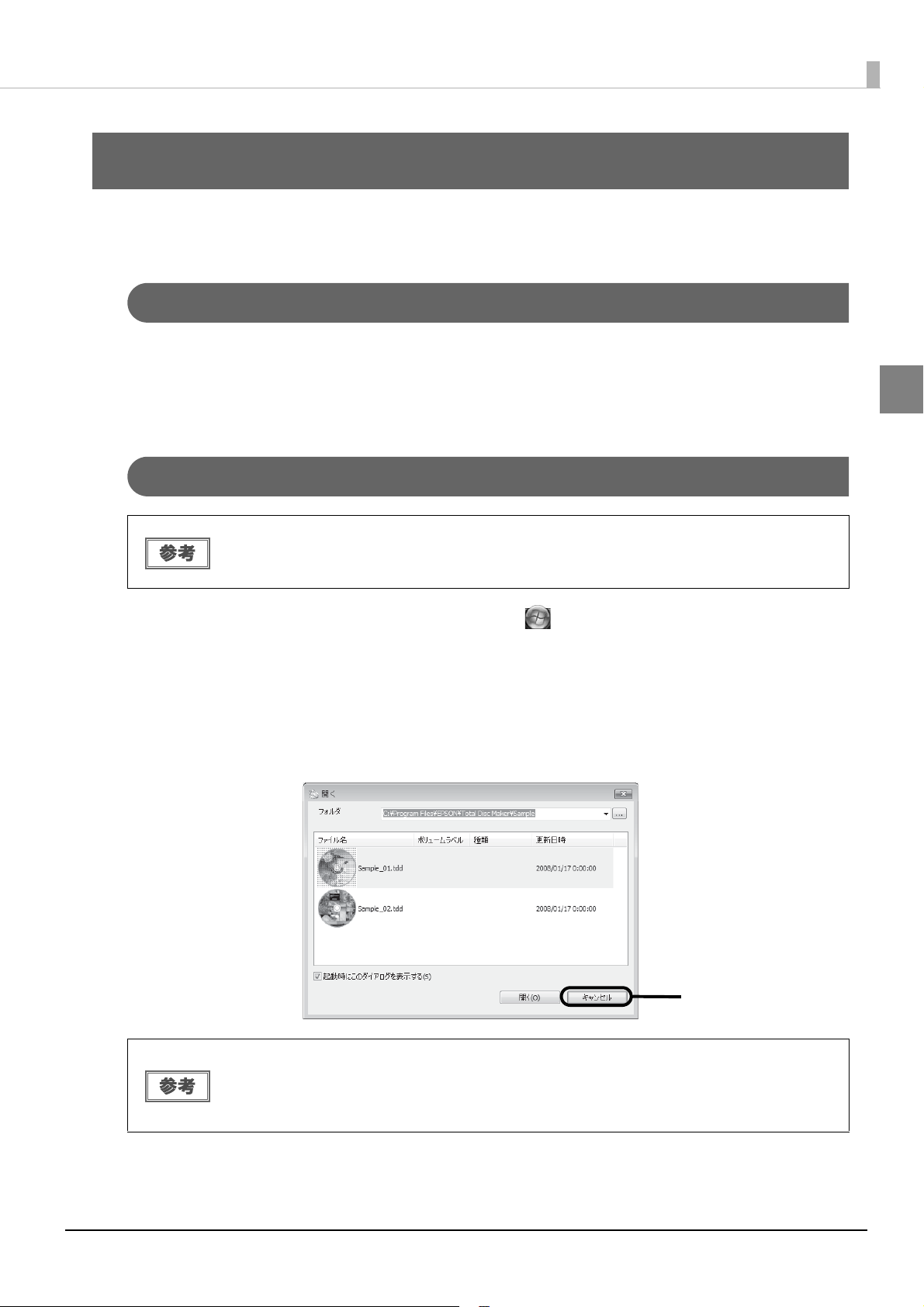
アプリケーションの使い方
アプリケーションの使い方
EPSON Total Disc Maker
EPSON Total Disc Maker とは
EPSON Total Disc Maker は、レーベル面の印刷データの編集、および本製品(PP-100AP)への発行を行うソ
フトウェアです。
EPSON Total Disc Maker では、 本製品でのレーベル印刷の実行を「発行」と呼びます。発行することで、本製品
が CD または DVD レーベルを印刷します。
EPSON Total Disc Maker の起動
インストール後、初めて EPSON Total Disc Maker を起動すると、[ オプション ] 画面が表示され
ます。「スタートアップガイド」の「作業フォルダの設定」を参照して、作業フォルダの設定を
行ってください。
[スタート](Windows 7/Windows Vista は )- [ すべてのプログラム ](または [ プ
1
ログラム ])- [EPSON Total Disc Maker] - [EPSON Total Disc Maker] の順にク
リックします。
[ 開く ] ダイアログが表示されます。
[ キャンセル ] をクリックします。
2
[ 開く ] ダイアログが閉じ、ディスク ビューがアクティブになります。
クリック
• [開く ] ダイアログで、Total Disc Makerデータファイルを選択して [ 開く ] をクリックすると、
選択したファイルが開かれ、発行ビューがアクティブになります。
• [起動時にこのダイアログを表示する]のチェックを外してから[開く]ダイアログを閉じると、
次回の起動時から [ 開く ] ダイアログの表示を省略することができます。
5
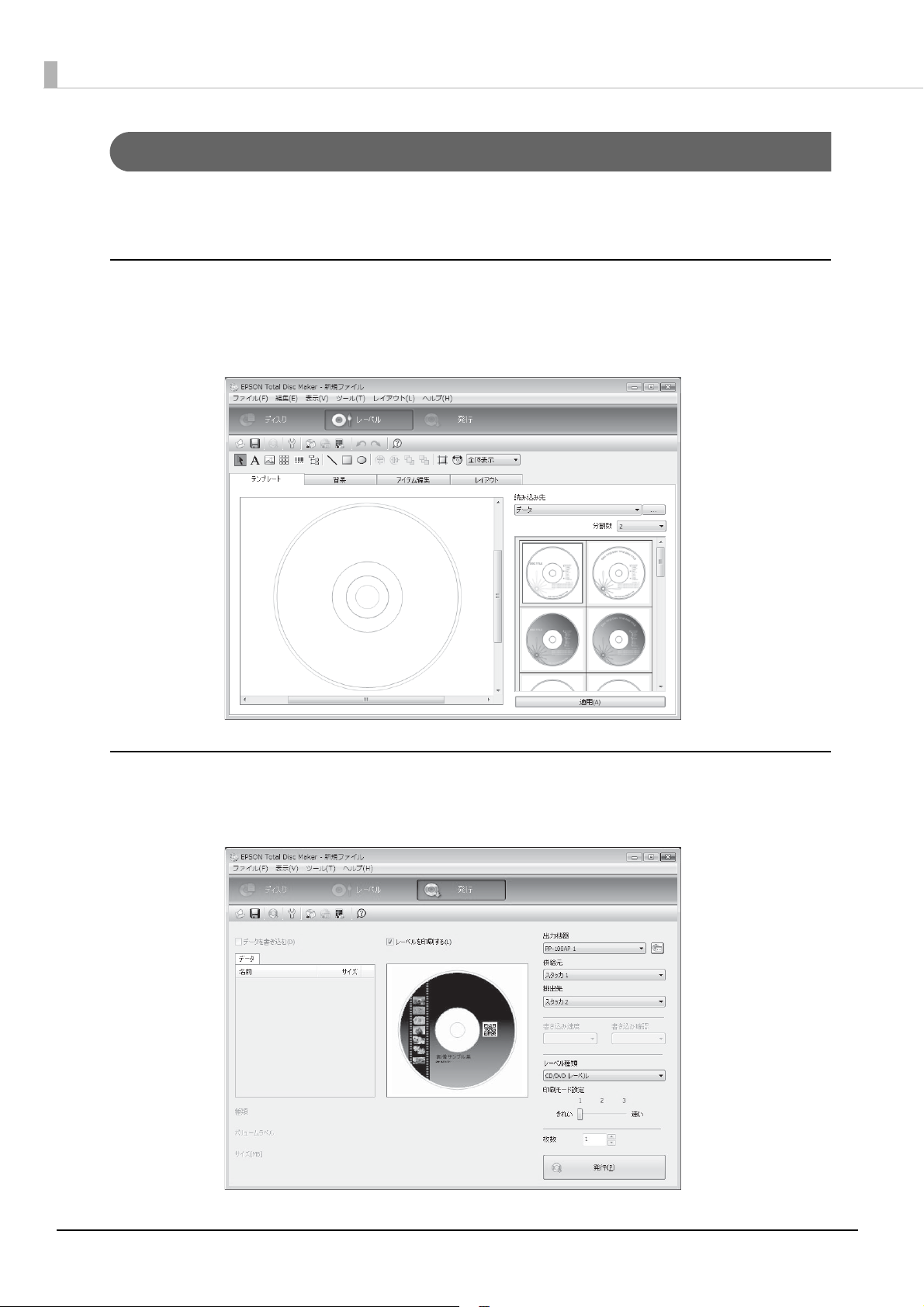
EPSON Total Disc Maker の画面構成
ここでは、EPSON Total Disc Maker の画面構成を説明します。
使い方の詳細は、EPSON Total Disc Maker のヘルプを参照してください。
レーベル ビュー
EPSON Total Disc Maker を起動する、または発行ビューの [ レーベル ] をクリックすると、レーベル ビューが表
示されます。
レーベル ビューでは、ディスクのレーベル面に印刷するデータを編集します。
発行ビュー
ディスクビュー、レーベルビューの [ 発行 ] をクリックすると、発行ビューが表示されます。
発行ビューでは、編集したレーベルを本製品に発行します。
6
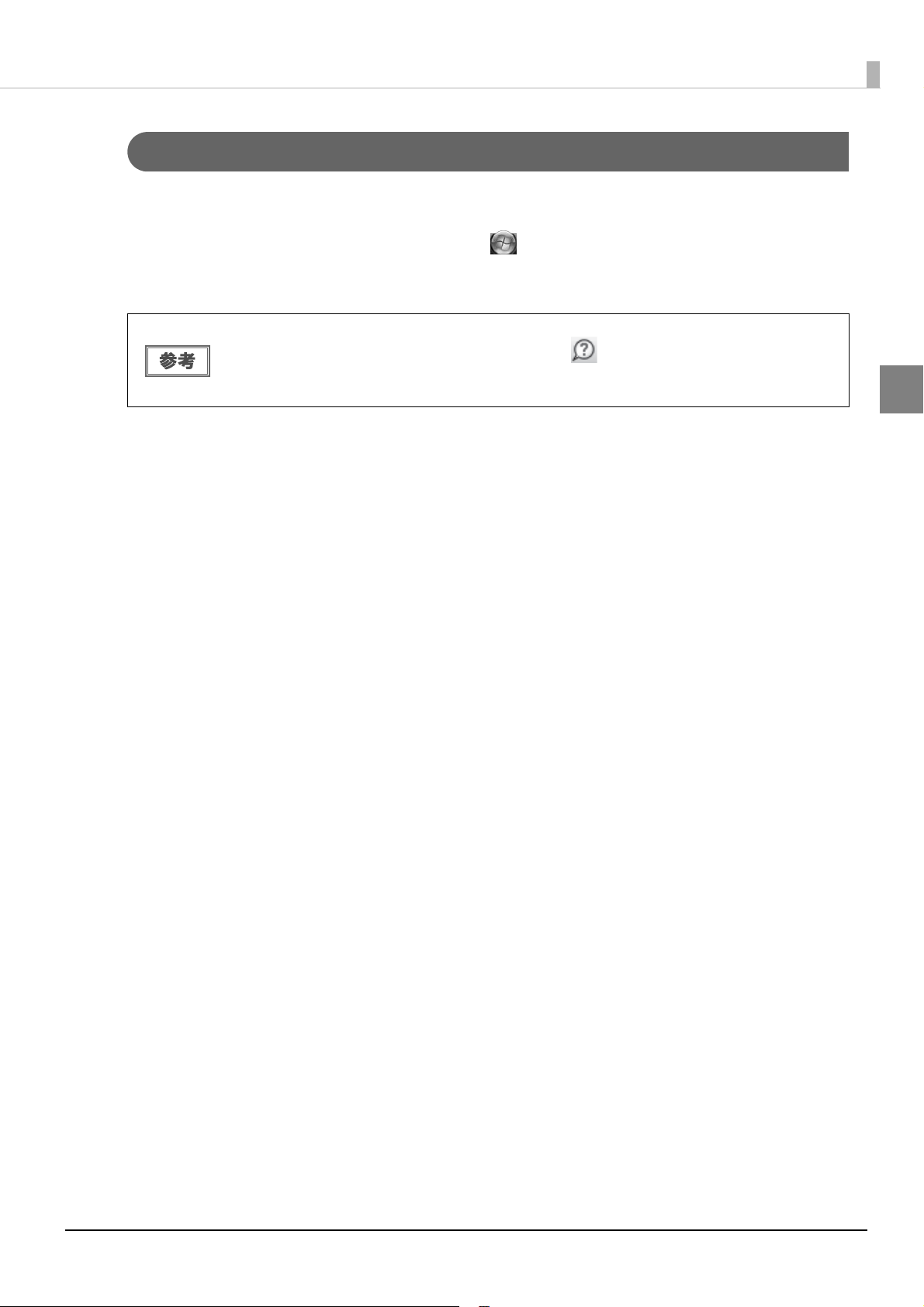
アプリケーションの使い方
EPSON Total Disc Maker ヘルプの表示
EPSON Total Disc Maker のヘルプには、EPSON Total Disc Maker の使用方法と仕様が記載されています。
[ スタート ](Windows 7/Windows Vista は )- [ すべてのプログラム ](または [ プロ
グラム ])- [EPSON Total Disc Maker] - [EPSON Total Disc Maker のヘルプ ] の順に
クリックします。
EPSON Total Disc Maker のヘルプは、以下の方法でも表示できます。
• EPSON Total Disc Maker を起動し、ツールバーの [ ヘルプ ] をクリックする
• EPSON Total Disc Maker を起動し、【F1】を押す
• EPSON Total Disc Maker を起動し、[ ヘルプ ] メニューの [ ヘルプ ] をクリックする
7
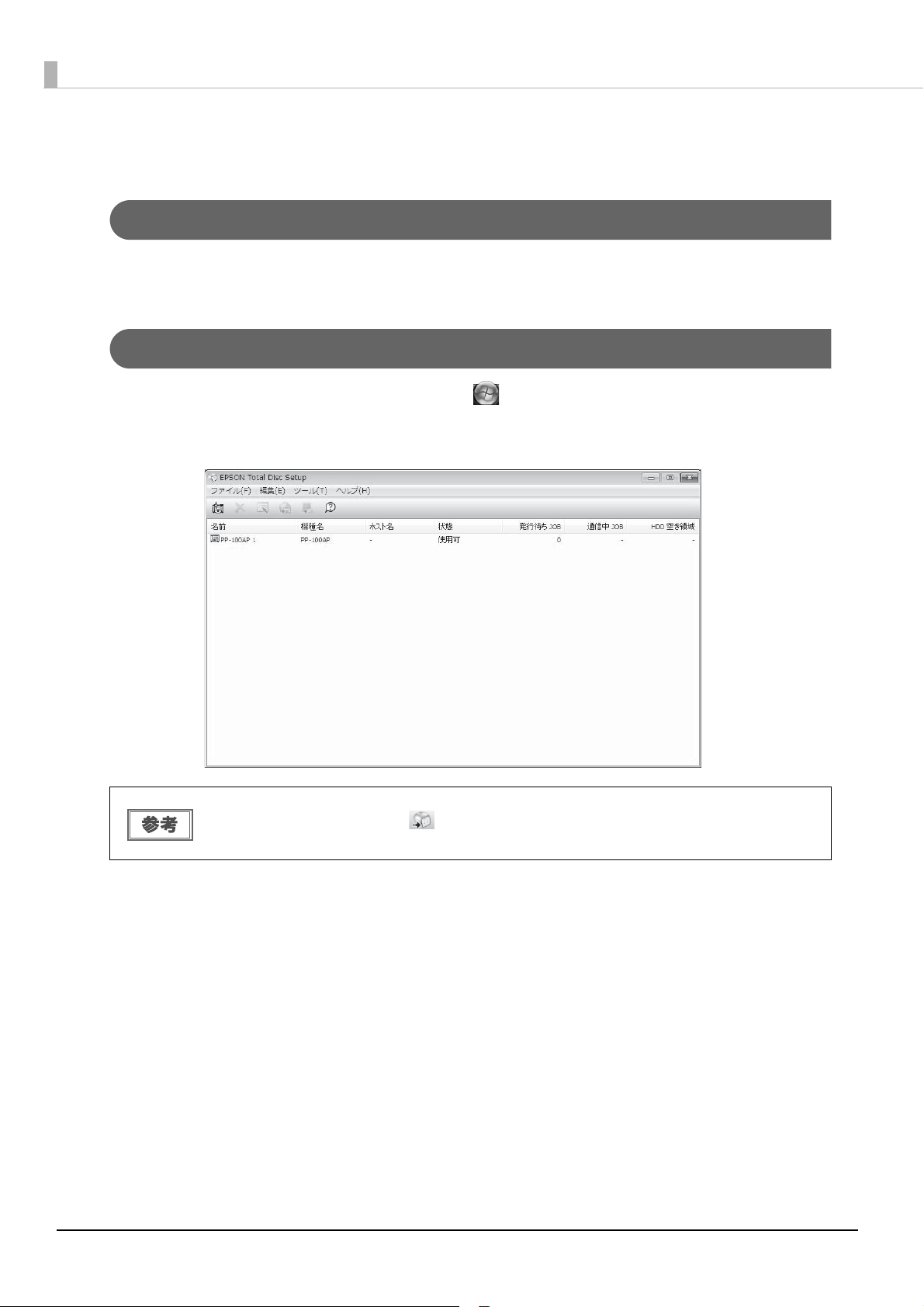
EPSON Total Disc Setup
EPSON Total Disc Setup とは
EPSON Total Disc Setup は、本製品をパソコンに登録するソフトウェアです。また、発行モードや使用するス
タッカなど、本製品でディスクを発行するための基本的な設定も行います。
EPSON Total Disc Setup の起動
[ スタート ](Windows 7/Windows Vista は )- [ すべてのプログラム ](または [ プロ
グラム ])- [EPSON Total Disc Maker] - [EPSON Total Disc Setup] の順にクリックし
ます。
EPSON Total Disc Setup は、以下の方法でも起動できます。
• EPSON Total Disc Maker の をクリックする
• EPSON Total Disc Maker の [ ツール ] メニューの [Total Disc Setup 起動 ] をクリックする
8
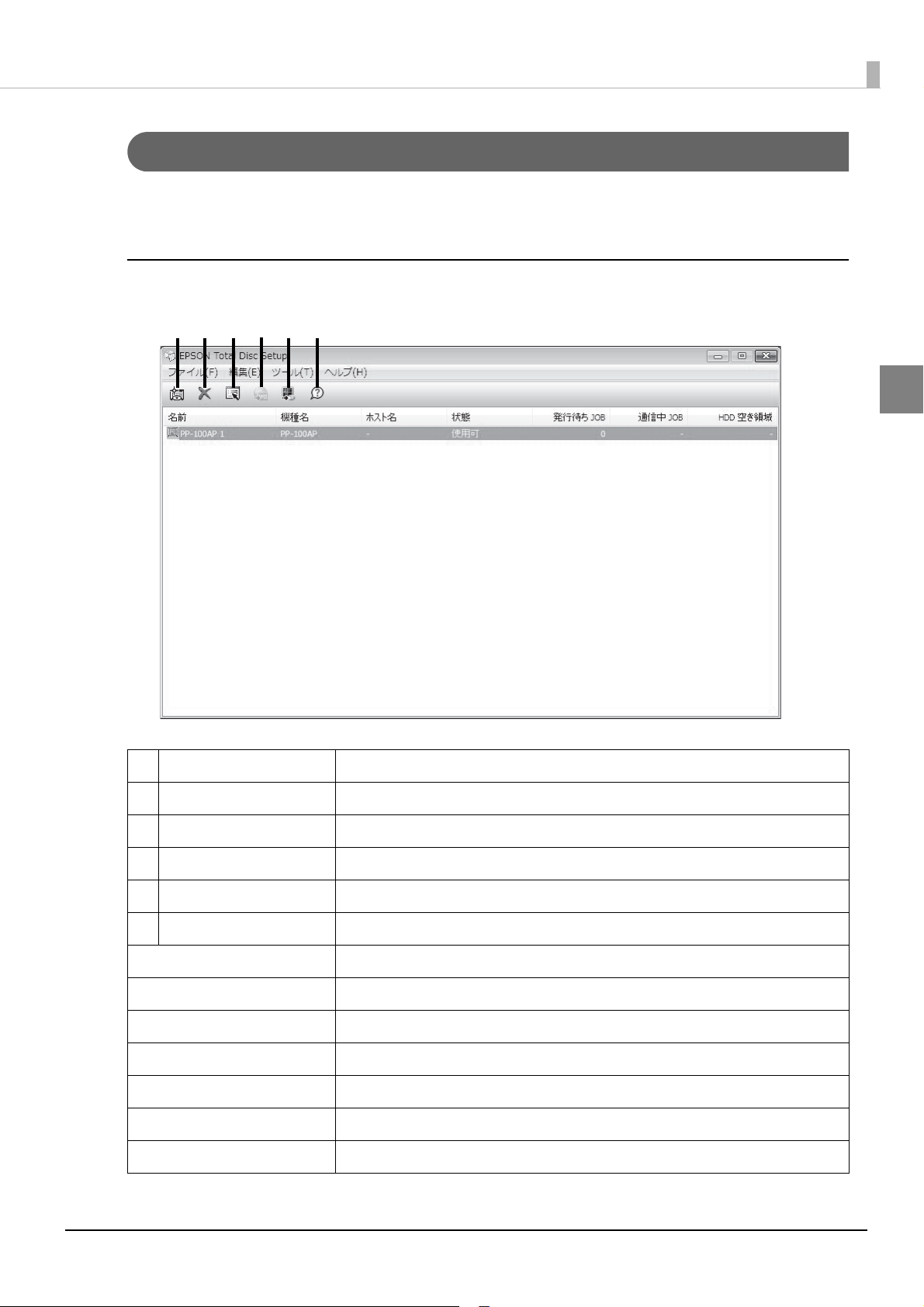
EPSON Total Disc Setup の画面構成
ここでは、EPSON Total Disc Setup の画面構成を説明します。
使い方の詳細は、EPSON Total Disc Setup のヘルプを参照してください。
セットアップ画面
⑤④① ② ③ ⑥
アプリケーションの使い方
① 登録 本製品を登録します。
② 削除 選択している本製品の登録を削除します。
③ プロパティ 選択している本製品の [ プロパティ ] 画面を表示します。
④ - 本製品では使用しません。(PP-100N で使用します。)
⑤ Total Disc Monitor 起動 EPSON Total Disc Monitor を起動します。
⑥ ヘルプ ヘルプを表示します。
名前 本製品の名前が表示されます。
機種名 本製品の機種名(PP-100AP)が表示されます。
ホスト名 本製品では使用しません。(PP-100N で使用します。)
状態 本製品の状態が表示されます。
発行待ち JOB 発行待ち JOB 数が表示されます。
通信中 JOB 通信中 JOB 数が表示されます。
HDD 空き領域 本製品では使用しません。(PP-100N で使用します。)
9
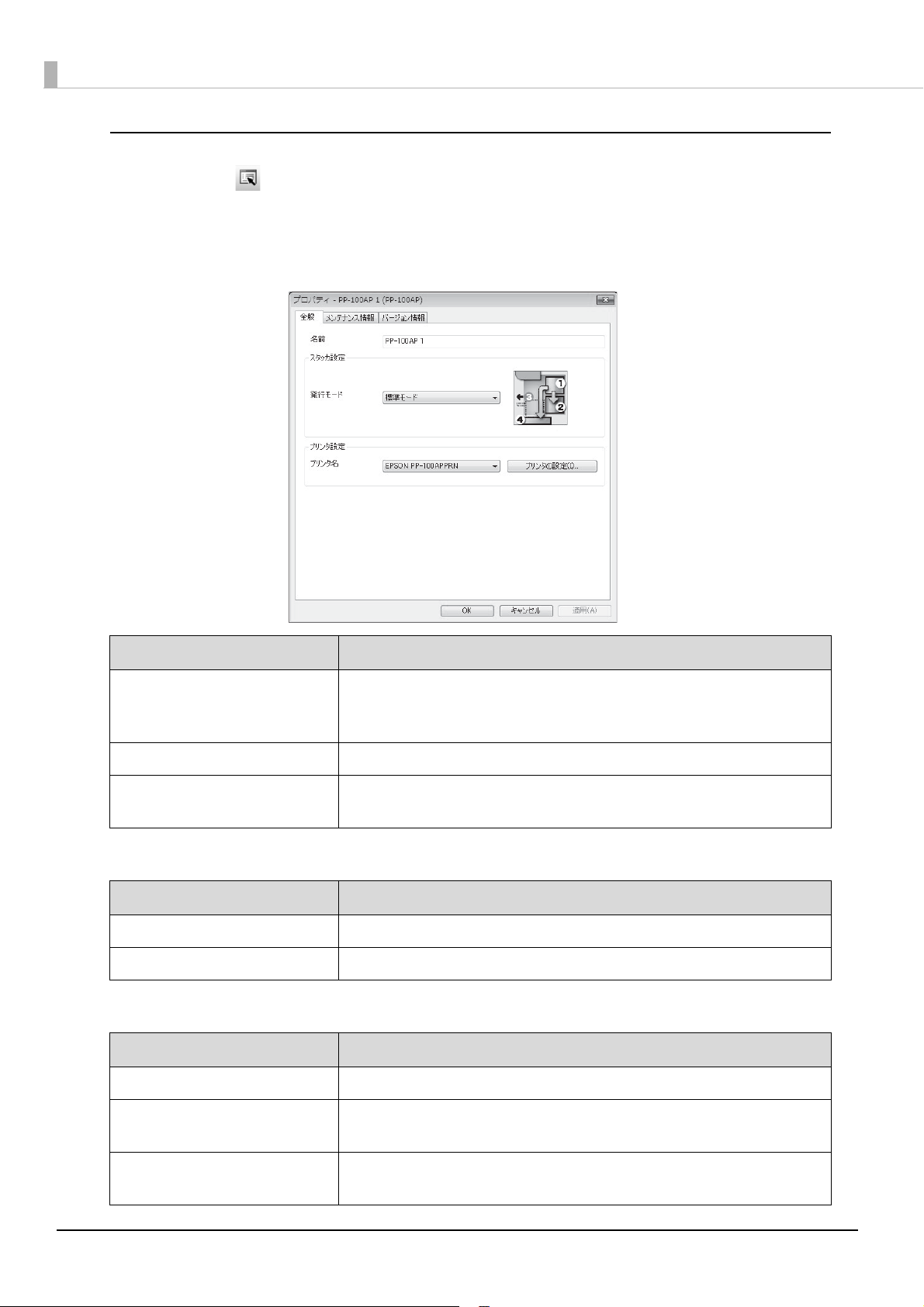
[ プロパティ] 画面
セットアップ画面の [ プロパティ ] をクリックすると、[ プロパティ ] 画面が表示されます。
[ プロパティ ] 画面の [ 全般 ] タブ、[ メンテナンス情報 ] タブ、または [ バージョン情報 ] タブをクリックすると、
各画面に切り替わります。
[全般]画面
項目 説明
名前 本製品の名前を変更できます。この名前は、EPSON Total Disc Maker の発行
ビューで選択する [ 出力機器 ] に表示されます。UNICODE 文字は使用しない
でください。
スタッカ設定 発行モードを設定します。
プリンタ設定 使用する本製品を選択し [ プリンタの設定 ] をクリックすると、プリンタド
ライバの [ 基本設定 ] 画面が表示されます。
[ メンテナンス情報 ] 画面
項目 説明
印刷枚数 これまでに印刷したディスクの総枚数を表示します。
メンテナンスボックス空き容量 メンテナンスボックスの空き容量を 0 ~ 100% で表示します。
[ バージョン情報 ] 画面
項目 説明
シリアルナンバー 本製品のシリアル番号が表示されます。
オートローダ 本製品に内蔵されているオートローダのファームウェアのバージョンが表
示されます。
プリンタ 本製品に内蔵されているプリンタのファームウェアのバージョンが表示さ
れます。
10

アプリケーションの使い方
EPSON Total Disc Setup ヘルプの表示
EPSON Total Disc Setup のヘルプには、EPSON Total Disc Setup の使用方法と仕様が記載されています。
EPSON Total Disc Setup を起動します。
1
起動方法は、本書 8 ページ「EPSON Total Disc Setup の起動」を参照してください。
ツールバーの [ ヘルプ ] をクリックします。
2
EPSON Total Disc Setup のヘルプは、以下の方法でも表示できます。
• EPSON Total Disc Setup を起動し、【F1】を押す
• EPSON Total Disc Setup を起動し、[ ヘルプ ] メニューの [ ヘルプ ] をクリックする
11
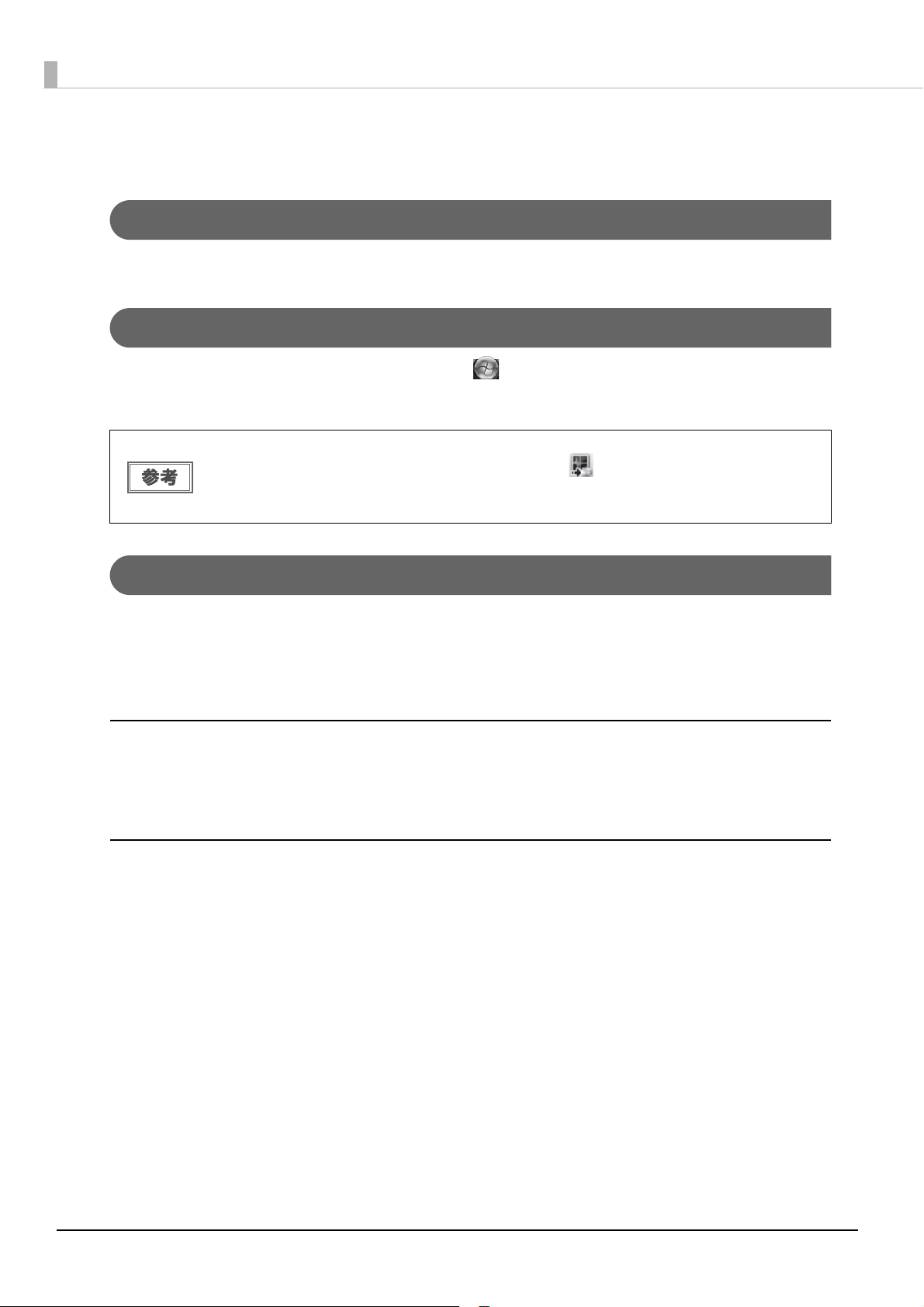
EPSON Total Disc Monitor
EPSON Total Disc Monitor とは
EPSON Total Disc Monitor は、本製品の現在の状態、インク残量、JOB 情報などを表示するソフトウェアです。
EPSON Total Disc Monitor の起動
[ スタート ](Windows 7/Windows Vista は )- [ すべてのプログラム ](または [ プロ
グラム])-[EPSON Total Disc Maker]-[EPSON Total Disc Monitor] の順にクリック
します。
EPSON Total Disc Monitor は、以下の方法でも起動できます。
• EPSON Total Disc Maker/EPSON Total Disc Setup の をクリックする
• EPSON Total Disc Maker/EPSON Total Disc Setupの[ツール]メニューの[Total Disc Monitor
起動 ] をクリックする
EPSON Total Disc Monitor の画面構成
ここでは、EPSON Total Disc Monitor の画面構成を説明します。
使い方の詳細は、EPSON Total Disc Monitor のヘルプを参照してください。
[ 発行待ち JOB] タブ、または [ 完了 JOB] タブをクリックすると、各画面に切り替わります。
[ 発行待ち JOB] 画面
[ 発行待ち JOB] 画面には、「発行待ち」、「発行中」、「一時停止中」、「一時停止処理中」、「キャンセル処理中」、「復
帰待ち」、「復帰待ち処理中」の JOB の情報が表示されます。JOB を選択し、右クリックすると、[JOB の一時停止
]、[JOB の再開 ]、および [JOB のキャンセル ] が選択できます。
[ 完了 JOB] 画面
[ 完了 JOB] 画面には、完了、およびキャンセルされた JOB の情報が表示されます。
12
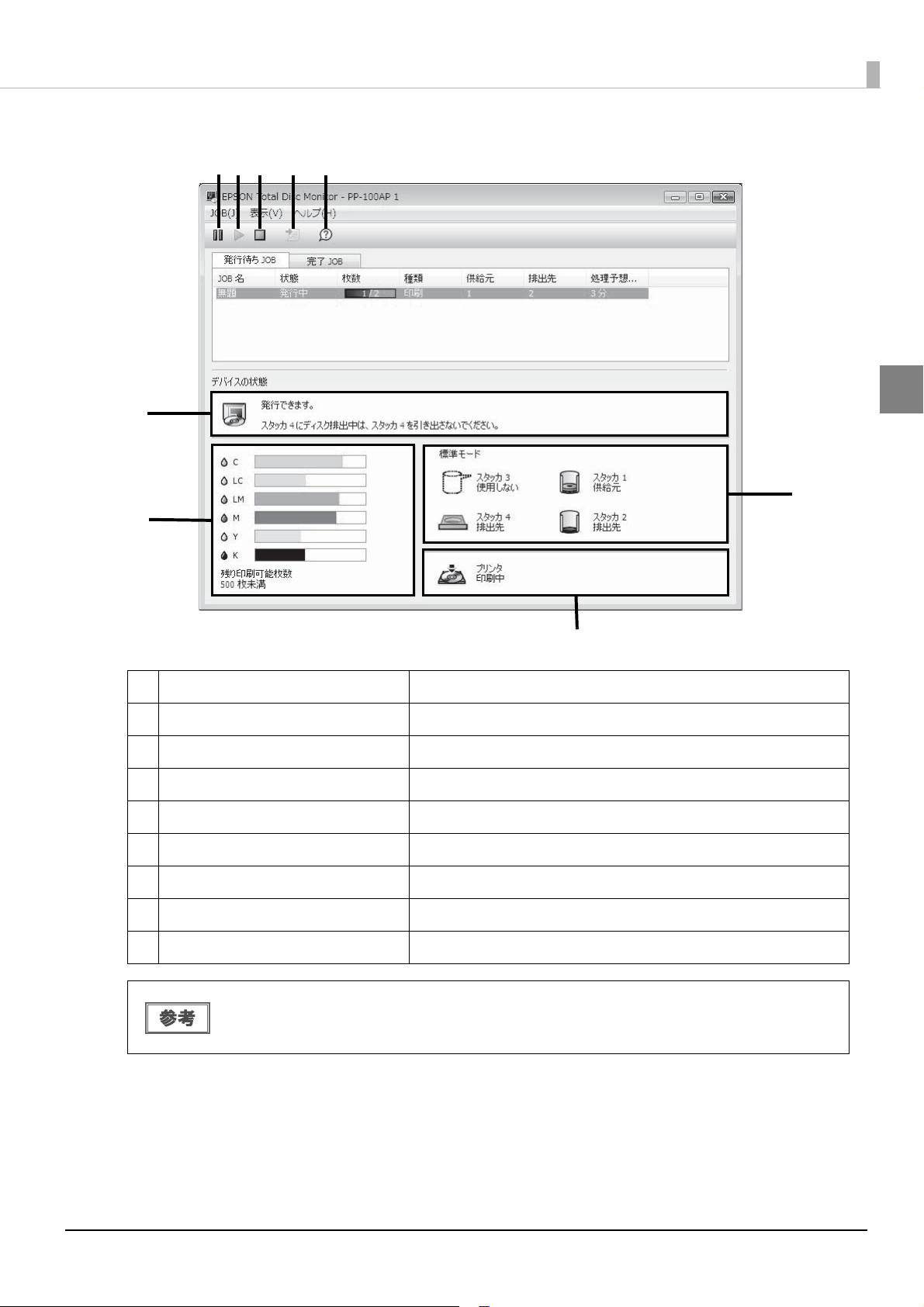
アプリケーションの使い方
⑤④① ② ③
⑥
⑨
⑦
⑧
① 一時停止 選択された JOB を一時停止します。
② 再開 選択された JOB を再開します。
③ キャンセル 選択された JOB をキャンセルします。
④ 完了 JOB 詳細情報 選択された完了 JOB の詳細情報が表示されます。
⑤ ヘルプ ヘルプを表示します。
⑥ デバイスの状態 本製品の状態やエラーの内容とメッセージが表示されます。
⑦ インクの状態 インク残量が表示されます。
⑧ プリンタの状態 プリンタの状態が表示されます。
⑨ スタッカの状態 スタッカの状態が表示されます。
残り印刷可能枚数は、前回印刷したレーベルと同じレーベルをあと何枚印刷できるかという目安
の値です。印刷データや印刷環境などの影響を受けるため、実際の値とは多少異なります。1000
枚までは「1000 枚以上」と表示され、1000 枚未満になると 10 枚単位で表示されます。
13
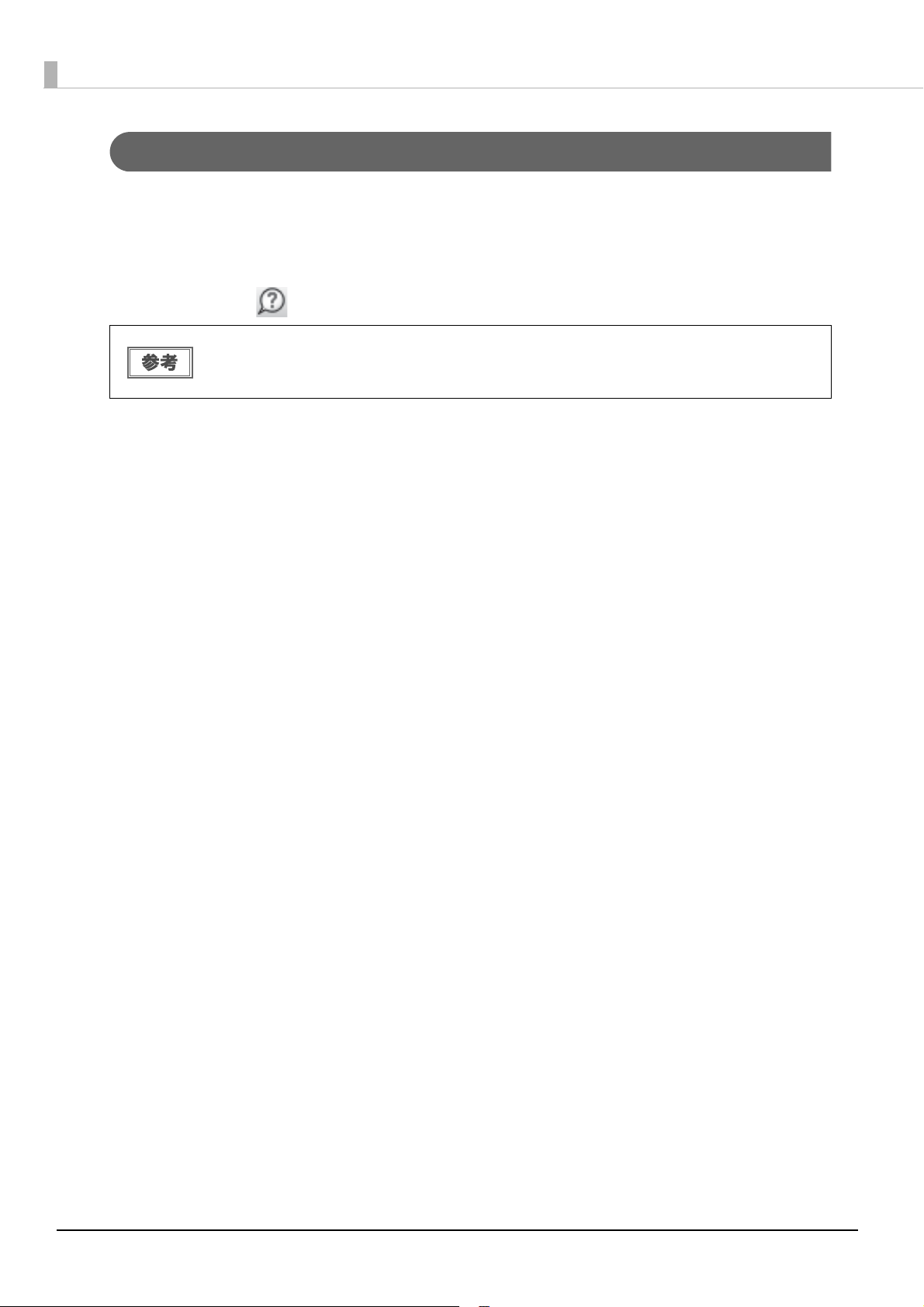
EPSON Total Disc Monitor ヘルプの表示
EPSON Total Disc Monitor のヘルプには、EPSON Total Disc Monitor の使用方法と仕様が記載されています。
EPSON Total Disc Monitor を起動します。
1
起動方法は、本書 12 ページ「EPSON Total Disc Monitor の起動」を参照してください。
ツールバーの [ ヘルプ ] をクリックします。
2
EPSON Total Disc Monitor のヘルプは、以下の方法でも表示できます。
• EPSON Total Disc Monitor を起動し、【F1】を押す
• EPSON Total Disc Monitor を起動し、[ ヘルプ ] メニューの [ ヘルプ ] をクリックする
14
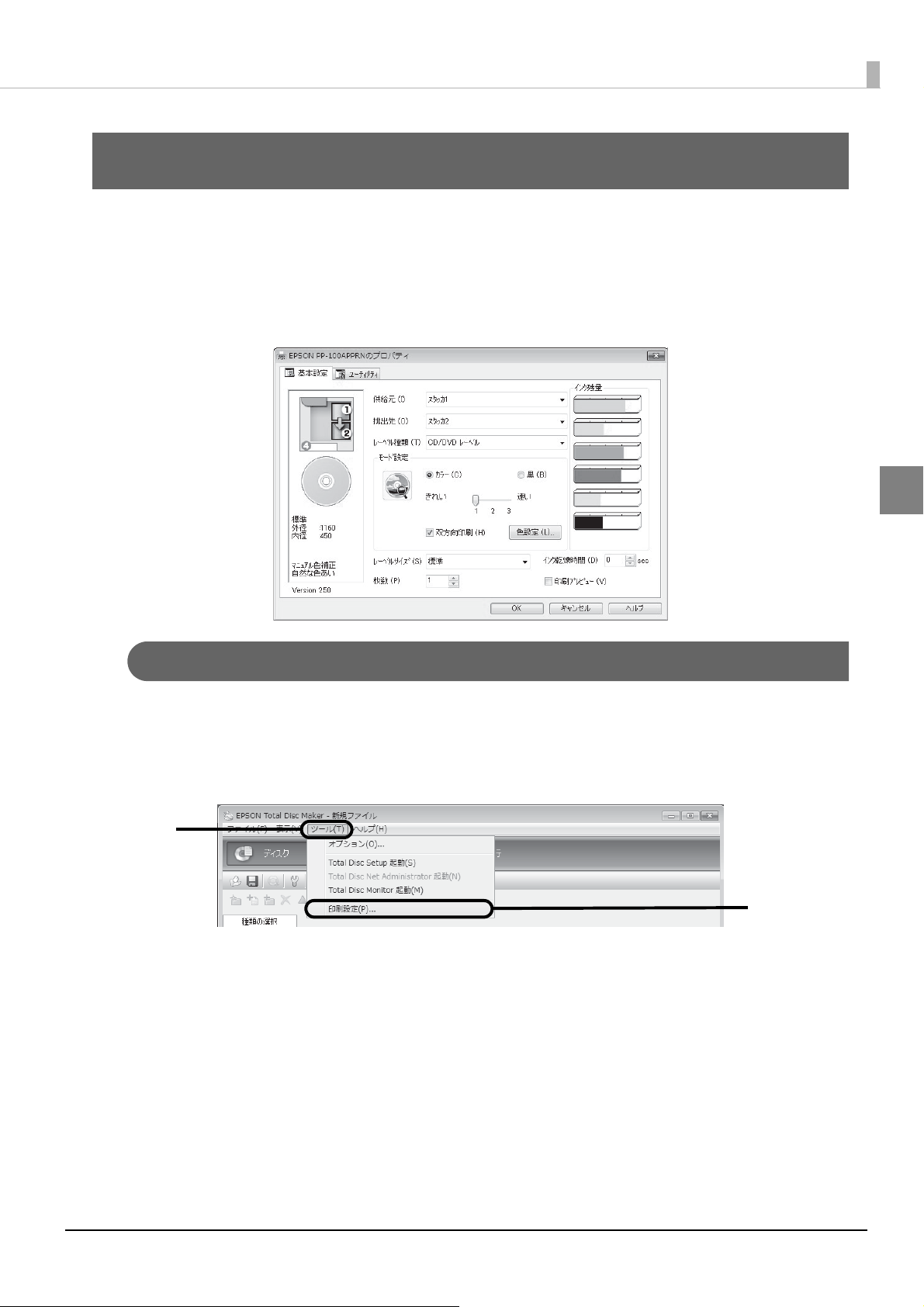
プリンタドライバの使い方
プリンタドライバの使い方
プリンタドライバ画面の表示
プリンタドライバの画面では、プリンタドライバの設定を変更したり、ノズルチェックやヘッドクリーニングなどの
メンテナンスを行ったりします。
プリンタドライバ画面は、EPSON Total Disc Maker、EPSON Total Disc Setup、[ スタート ] メニューから表
示できます。
EPSON Total Disc Maker からの表示
EPSON Total Disc Maker を起動します。
1
起動方法は、本書 5 ページ「EPSON Total Disc Maker の起動」を参照してください。
[ ツール ] メニューの [ 印刷設定 ] をクリックします。
2
クリック
プリンタドライバ画面が表示されます。
クリック
15
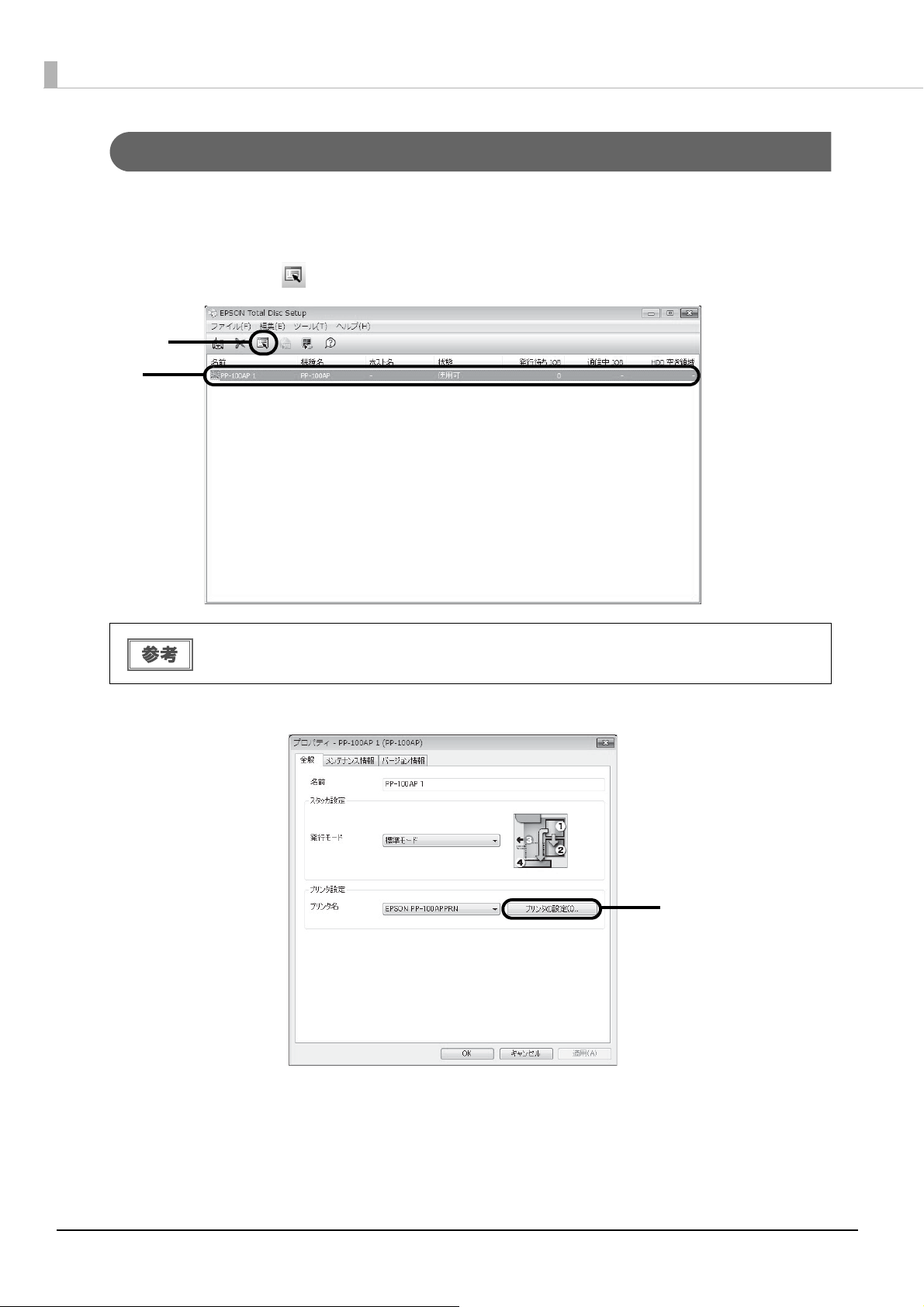
EPSON Total Disc Setup からの表示
EPSON Total Disc Setup を起動します。
1
起動方法は、本書 8 ページ「EPSON Total Disc Setup の起動」を参照してください。
本製品を選択し、 [ プロパティ ] をクリックします。
2
②クリック
①選択
プロパティ画面は、[ 編集 ] メニューの [ プロパティ ] をクリックしても表示できます。
[ プリンタの設定 ] をクリックします。
3
プリンタドライバ画面が表示されます。
クリック
16
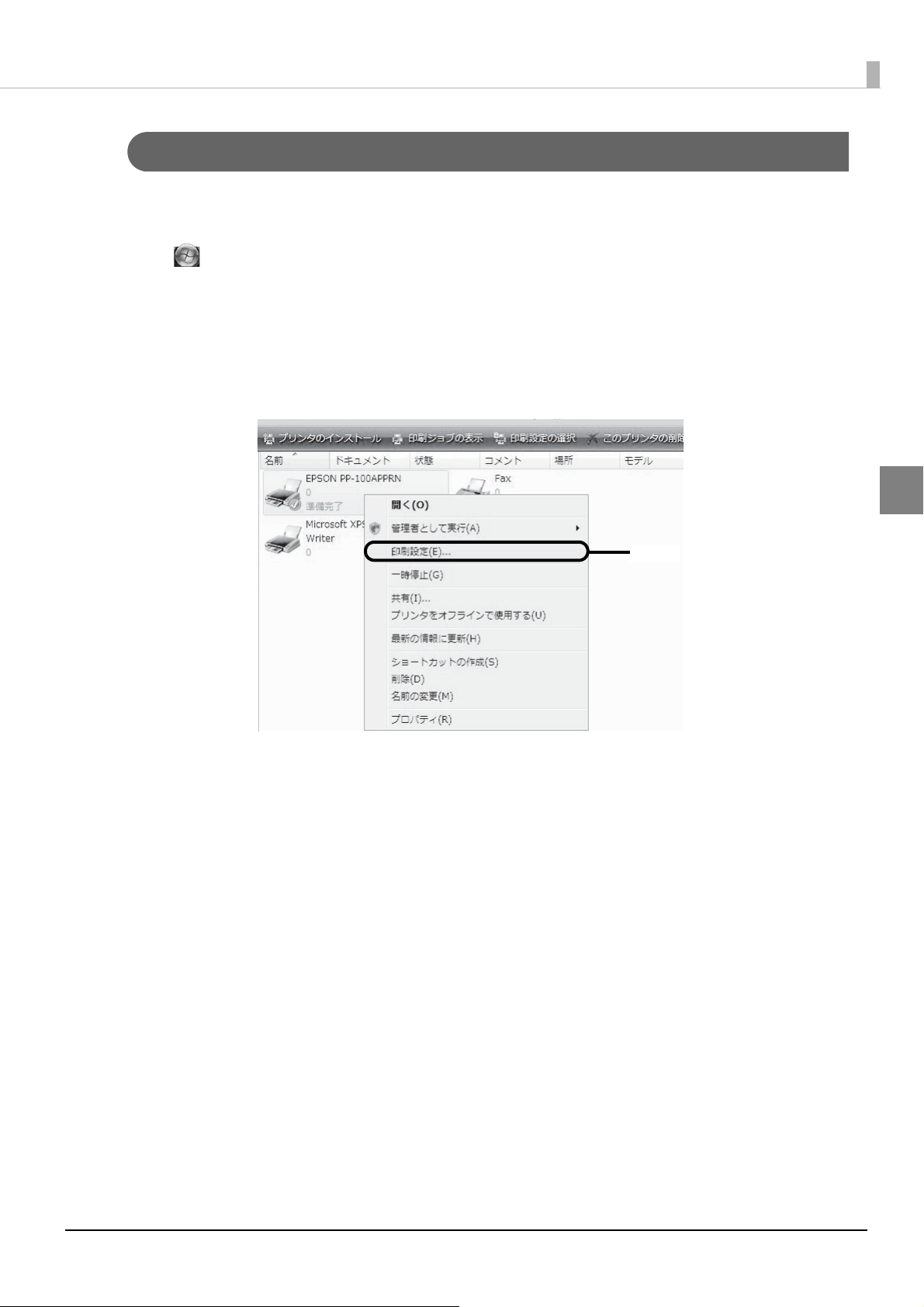
プリンタドライバの使い方
[ スタート ] メニューからの表示
[ プリンタと FAX](または [ プリンタ ])を開きます。
1
Windows 7/Windows Vista の場合
(スタート)- [ コントロールパネル ] - [ プリンタ ] の順にクリックします。
Windows XP の場合
Windows XP Professional は [ スタート ]-[ プリンタと FAX]、Windows XP Home Editio n は [ ス ター
ト ]-[ コントロールパネル ]-[ プリンタと FAX] の順にクリックします。
Windows 2000 の場合
[ スタート ] - [ 設定 ] - [ コントロールパネル ] の順にクリックします。
[PP-100APPRN] を右クリックし、[ 印刷設定 ] をクリックします。
2
プリンタドライバ画面が表示されます。
クリック
17
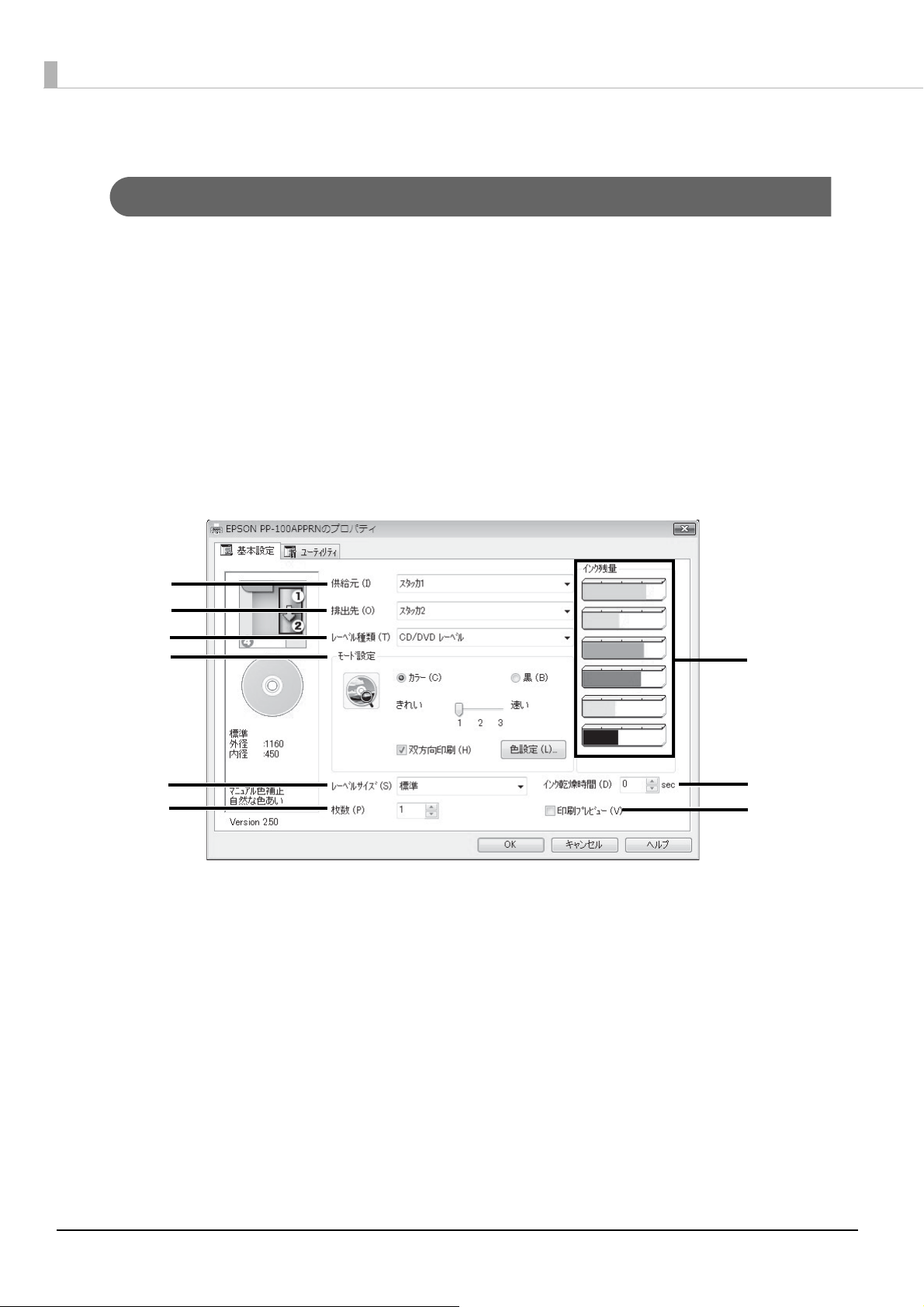
プリンタドライバの設定
[基本設定]画面
[ 基本設定 ] 画面では、レーベル印刷の基本的な設定を行います。
EPSON Total Disc Maker から表示させた場合
設定した内容は、EPSON Total Disc Maker にのみ反映されます。EPSON Total Disc Maker を終了させると、
設定は破棄されます。
プリンタドライバの表示方法は、本書 15 ページ「EPSON Total Disc Maker からの表示」を参照してください。
EPSON Total Disc Setup または [ スタート ] メニューから表示させた場合
設定した内容はプリンタドライバの設定として保存され、以降、EPSON Total Disc Maker およびその他すべての
アプリケーションの印刷設定に反映されます。
プリンタドライバの表示方法は、本書 16 ページ「EPSON Total Disc Setup からの表示」、または本書 17 ペー
ジ「[ スタート ] メニューからの表示」を参照してください。
①
②
③
④
⑤
⑥
⑦
⑧
⑨
18
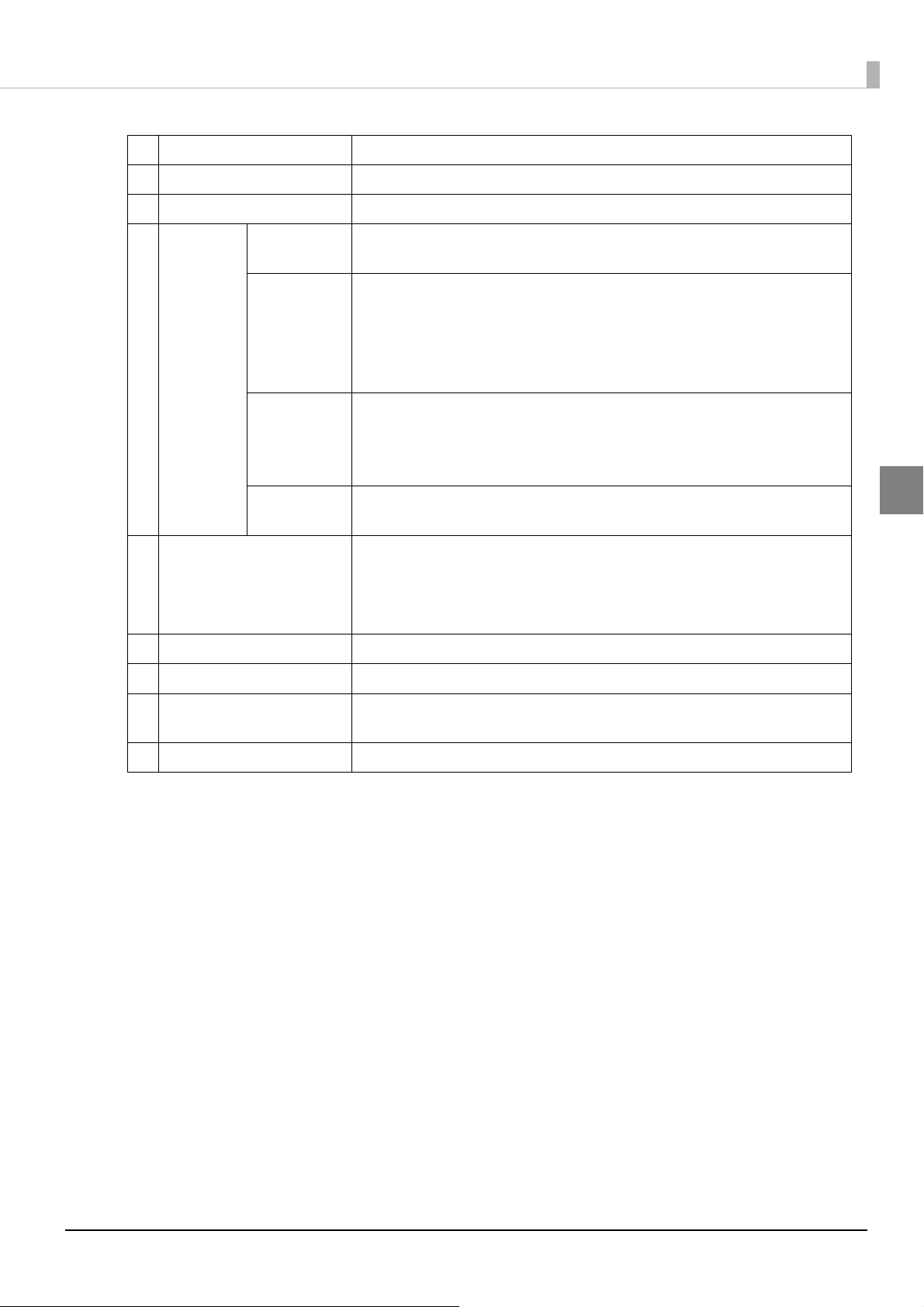
プリンタドライバの使い方
① 供給元 レーベル印刷を行うディスクがセットされているスタッカを選択します。
② 排出先 印刷済みのディスクを排出するスタッカを選択します。
③ レーベル種類 印刷するディスクのレーベル種類を選択します。
カラー/黒
きれい/速い
④ モード設定
双方向印刷
色設定
⑤ レーベルサイズ
⑥ 枚数 印刷する枚数を指定します。(0 ~ 1000)
⑦ インク残量 インクカートリッジ内のインクの残量が目安として表示されます。
カラー印刷するときは [ カラー ] を、モノクロ印刷するときは [ 黒 ] を選択
します。
1:印刷品質を優先して印刷します。
2:印刷速度を優先して印刷します。
3:[2] に比べて、さらに印刷速度を優先して印刷します。
[ レーベル種類 ] で [EPSON 認定 CD/DVD レーベル ] を選択したときは、[1] に
設定されます。
チェックするとプリントヘッドが左右どちらに動くときも印刷するため、印
刷速度が速くなります。
チェックを外すと単方向印刷になり、印刷品質が向上します。ただし、印刷
速度は遅くなります。
クリックすると [ 色設定 ] 画面が表示されます(本書 61 ページ「印刷の色を
調整する」参照)。印刷の色合いを設定します。
レーベルサイズを以下から選択します。
• 標準タイプ:外径 116.0mm、内径 45.0mm
• ワイドタイプ:外径 116.0mm、内径 25.5mm
• ユーザー定義レーベルサイズ:任意のサイズを設定
⑧ インク乾燥時間
⑨ 印刷プレビュー チェックすると、印刷前に印刷結果のイメージを画面で確認できます。
レーベル印刷が完了した後、ディスクのインクをプリンタトレイ内で乾燥さ
せる時間を設定します。
19
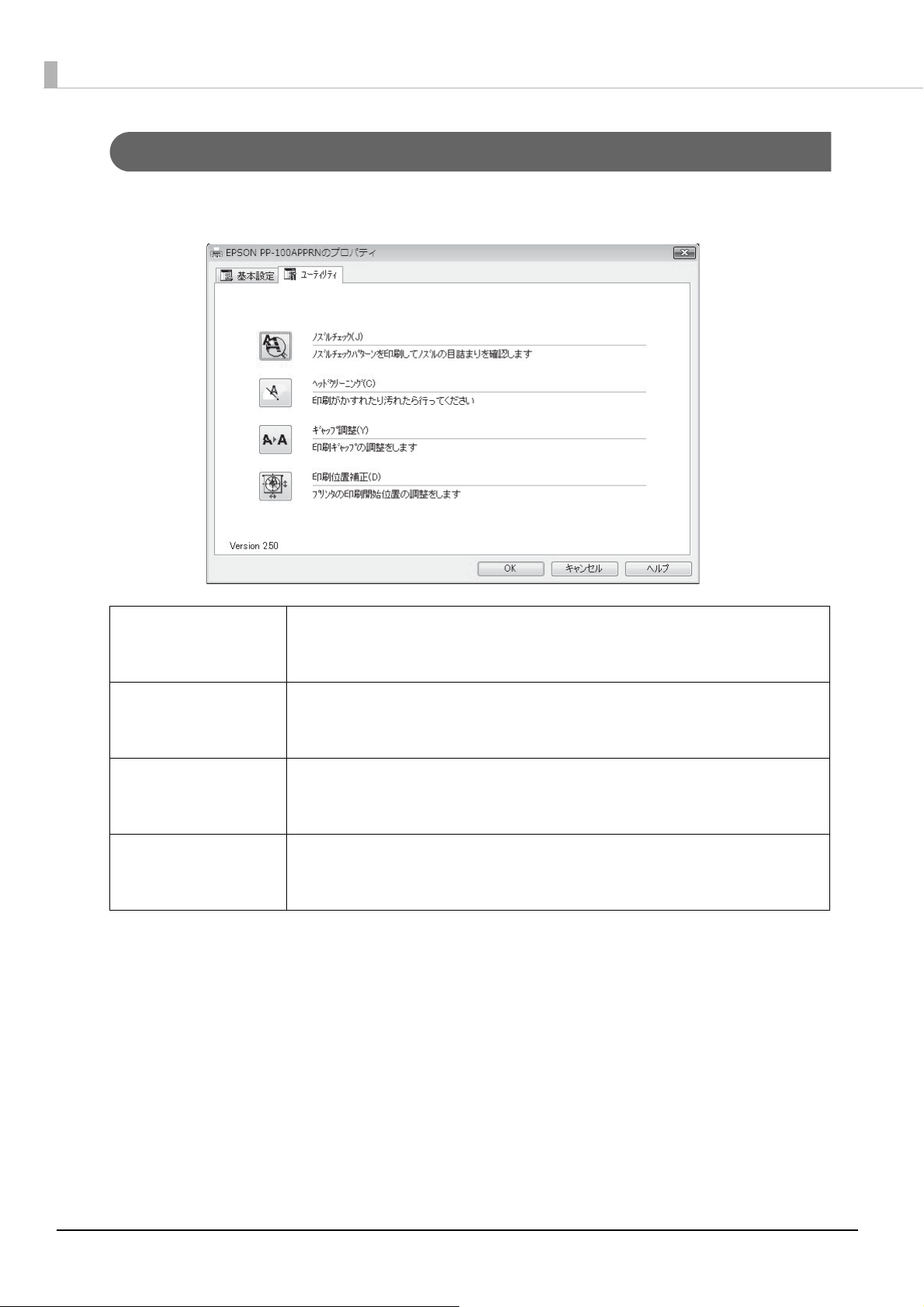
[ ユーティリティ] 画面
[ ユーティリティ ] 画面では、印刷品質を保つための各種メンテナンス機能の実行と、プリンタドライバの動作に関
する設定ができます。
ノズルチェック
ヘッドクリーニング
ギャップ調整
印刷位置補正
プリントヘッドの目詰まりを確認するパターンを印刷します。印刷されたパターンを
確認することで、プリントヘッドが目詰まりしていないかを確認できます。
操作手順は、本書 67 ページ「ノズルチェック」を参照してください。
プリントヘッドを清掃します。プリントヘッドが目詰まりしているときに実行しま
す。
操作手順は、本書 69 ページ「ヘッドクリーニングの操作手順」を参照してください。
双方向印刷で、縦の罫線がずれたり、ぼやけたような印刷結果になったりするとき
に、ギャップ(ズレ)を調整します。
操作手順は、本書 70 ページ「ギャップ調整」を参照してください。
上下左右方向の印刷位置を補正できます。CD/DVD の印刷結果を確認し、印刷位置が
ずれているときに実行します。
操作手順は、本書 72 ページ「印刷位置補正」を参照してください。
20
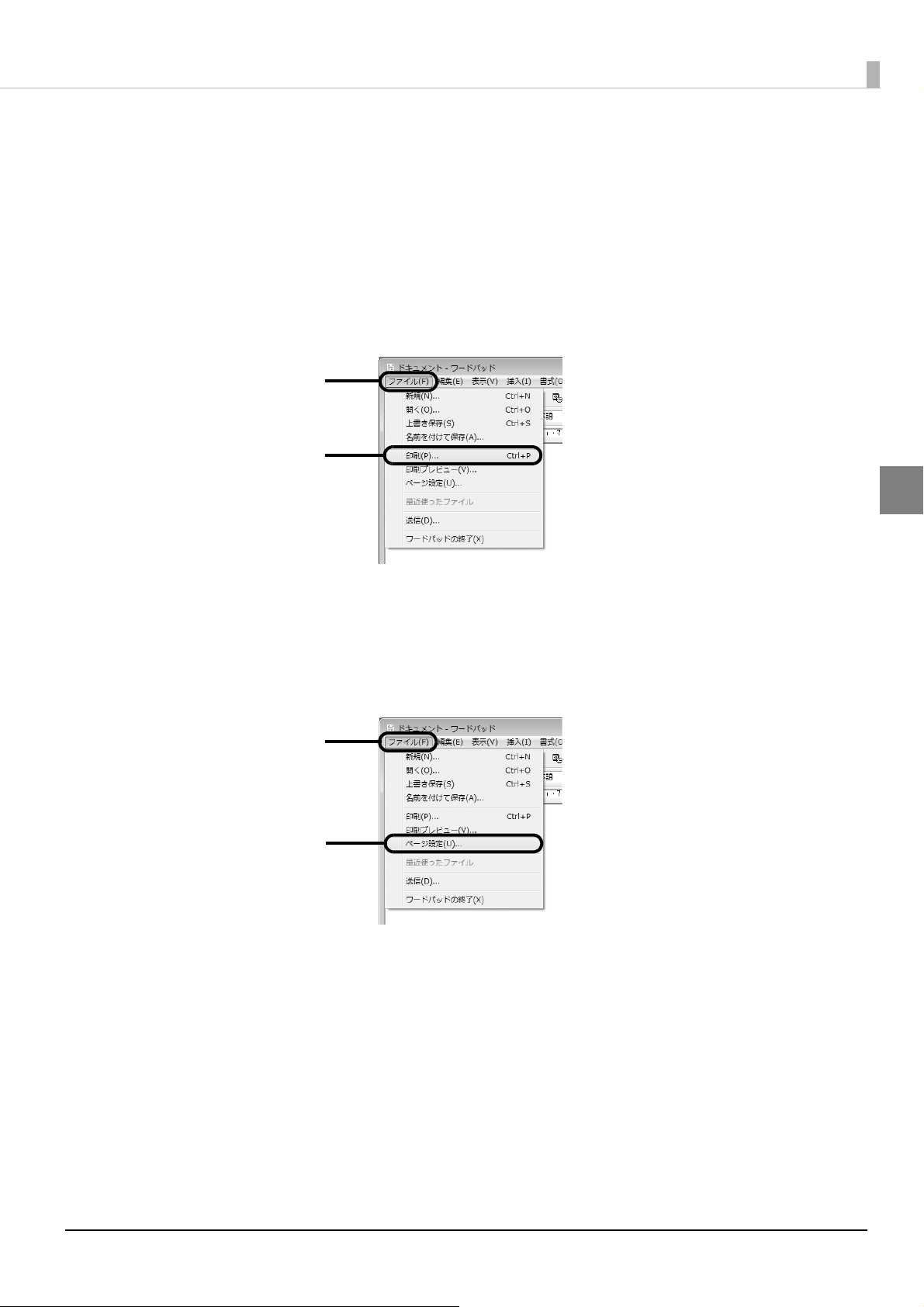
プリンタドライバの使い方
プリンタドライバの基本的な使い方
市販のソフトウェアからレーベル印刷を行うときは、使用するプリンタドライバと、印刷する用紙サイズを設定しま
す。
ここでは、Windows に標準添付のワードパッドでデータを作成し、レーベル印刷する方法を説明します。
ワードパッドを起動します。
1
[ ファイル ] メニューの [ 印刷 ] をクリックします。
2
クリック
クリック
使用するプリンタとして[EPSON PP-100APPRN]を選択し、[適用]をクリックします。
3
[ キャンセル ] をクリックして [ 印刷 ] 画面を閉じます。
4
[ ファイル ] メニューの [ ページ設定 ] をクリックします。
5
クリック
クリック
21
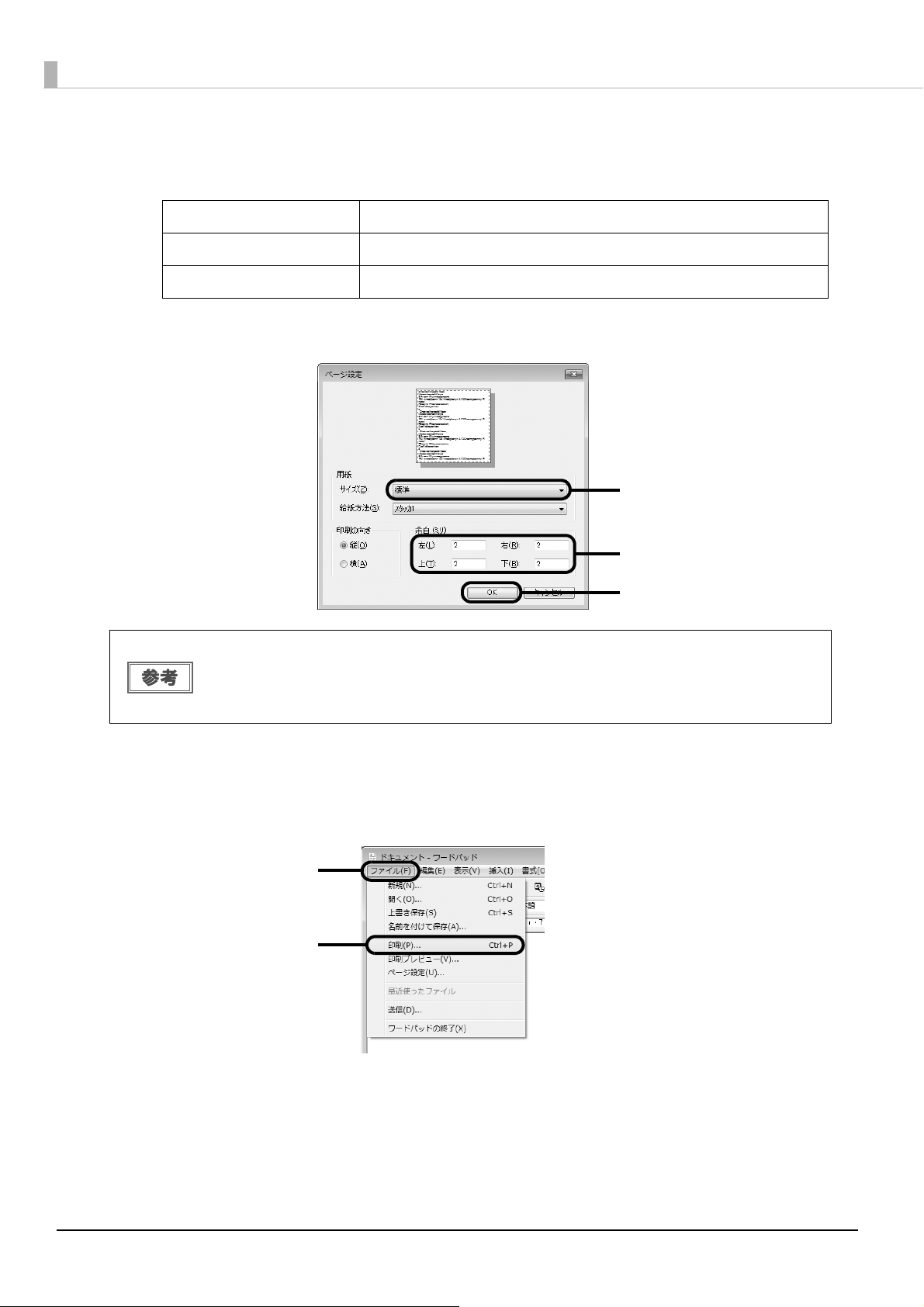
[ サイズ ] と [ 余白 ] を以下の通りに設定し、[OK] をクリックします。
6
[ サイズ ] の設定:
標準 [ 幅 ] と [ 高さ ] が 124 × 124mm に設定されます。
ワイドタイプ [ 幅 ] と [ 高さ ] が 124 × 124mm に設定されます。
ユーザー定義サイズ [ 幅 ] と [ 高さ ] を任意の数値に設定します。
[ 余白 ] の設定:
[ 左 ]、[ 右 ]、[ 上 ]、[ 下 ] を各 2mm に設定します。
選択
設定
EPSON Total Disc Maker 以外のソフトウェアで印刷するときは、以下の設定で印刷データを作成
してください。
用紙サイズ:124 × 124mm
上下左右の余白:2mm
印刷するデータを作成します。
7
[ ファイル ] メニューの [ 印刷 ] をクリックします。
8
クリック
クリック
クリック
22
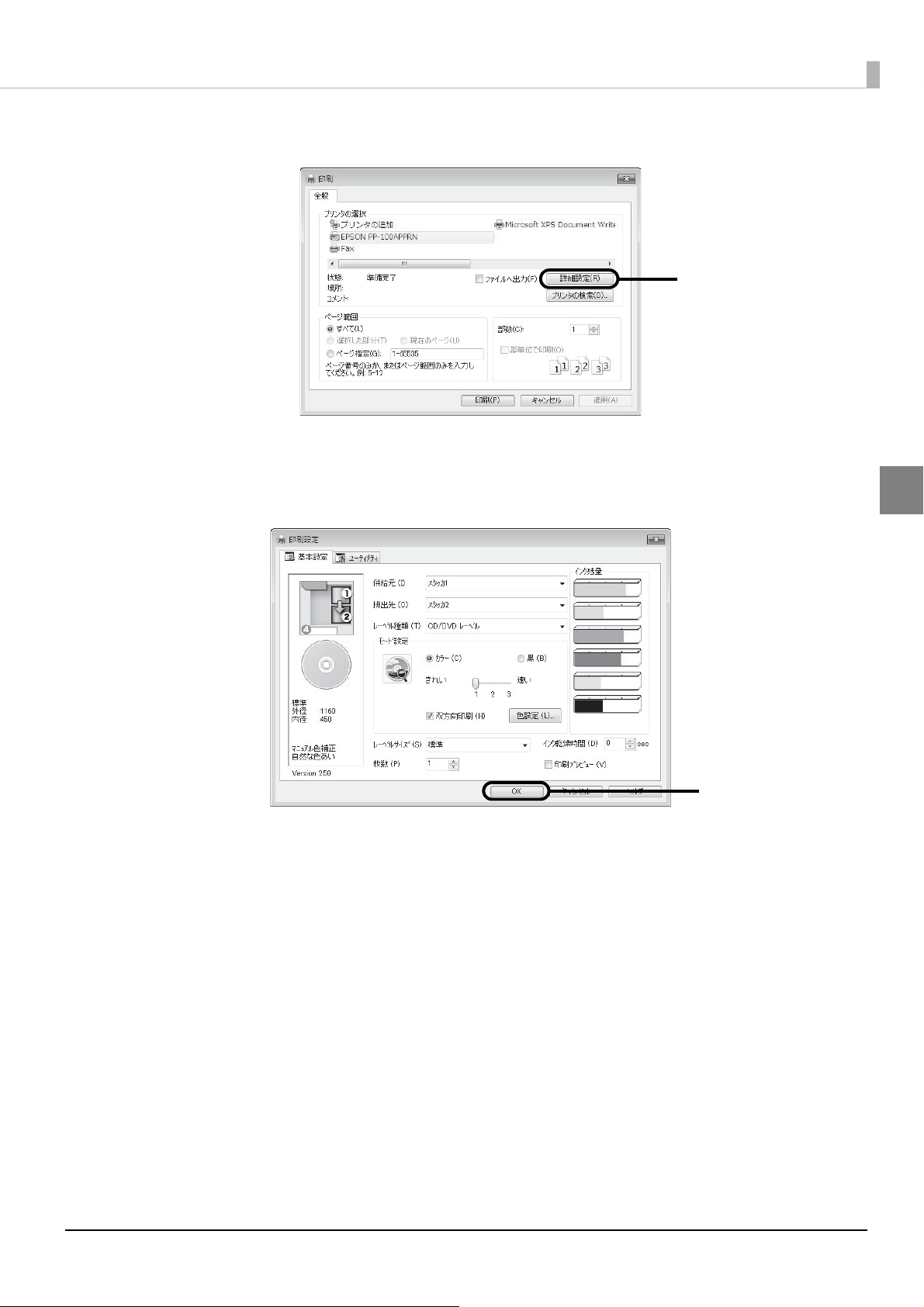
プリンタドライバの使い方
[ 詳細設定 ] をクリックします。
9
クリック
プリンタドライバ画面が表示されます。
プリンタドライバを設定し、[OK] をクリックします。
10
プリンタドライバの設定の詳細は、本書 18 ページ「プリンタドライバの設定」を参照してください。
[ 印刷 ] をクリックします。
11
印刷が開始されます。
クリック
23
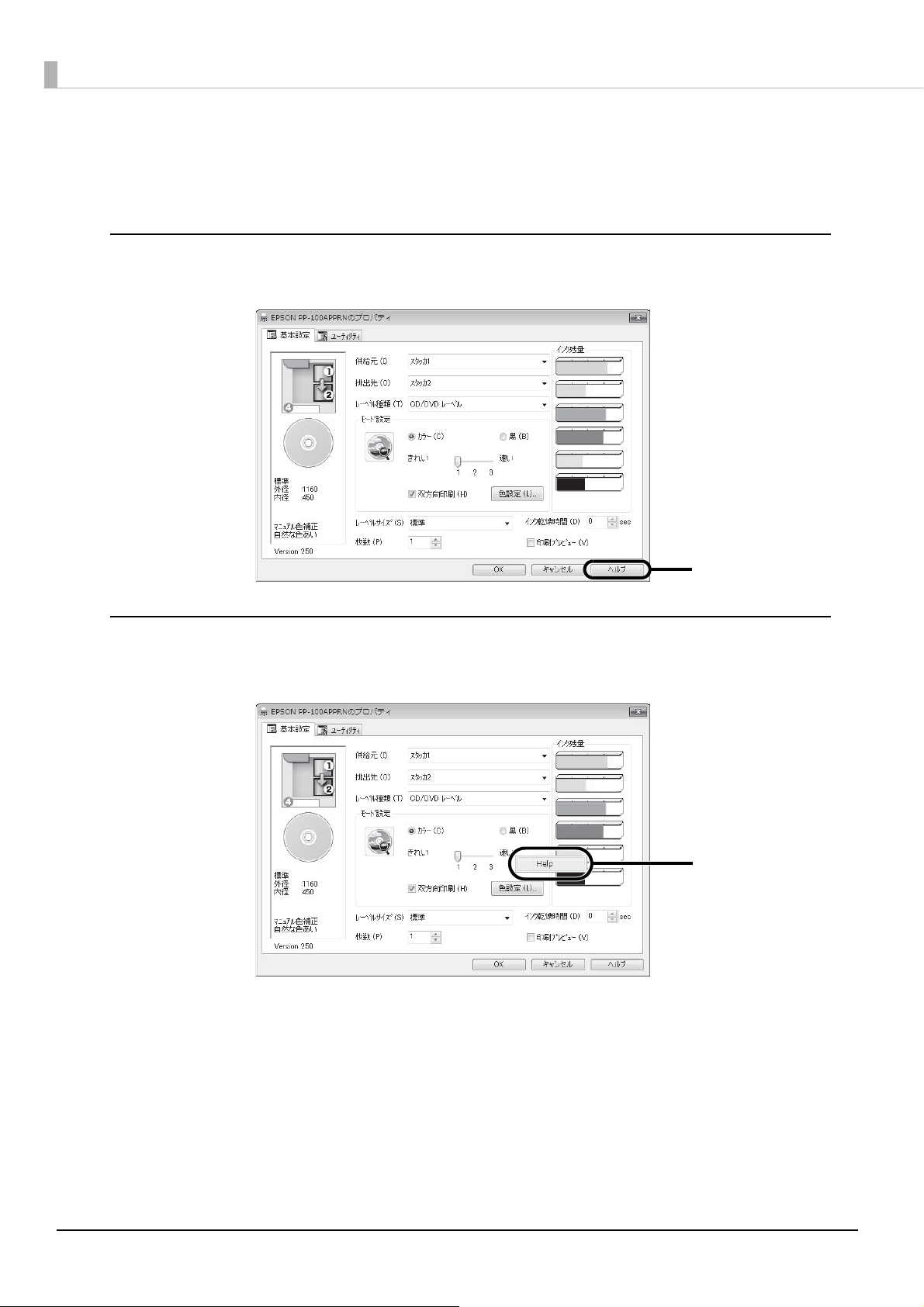
プリンタドライバのヘルプ表示
ここでは、プリンタドライバのヘルプの表示方法を説明します。
EPSON プリンタドライバヘルプの表示方法
[ ヘルプ ] をクリックします。
クリック
各項目の説明の表示方法
各項目の説明を表示する場合は、知りたい項目上で右クリックし、[Help] をクリックします。
知りたい項目の上で
右クリック
24
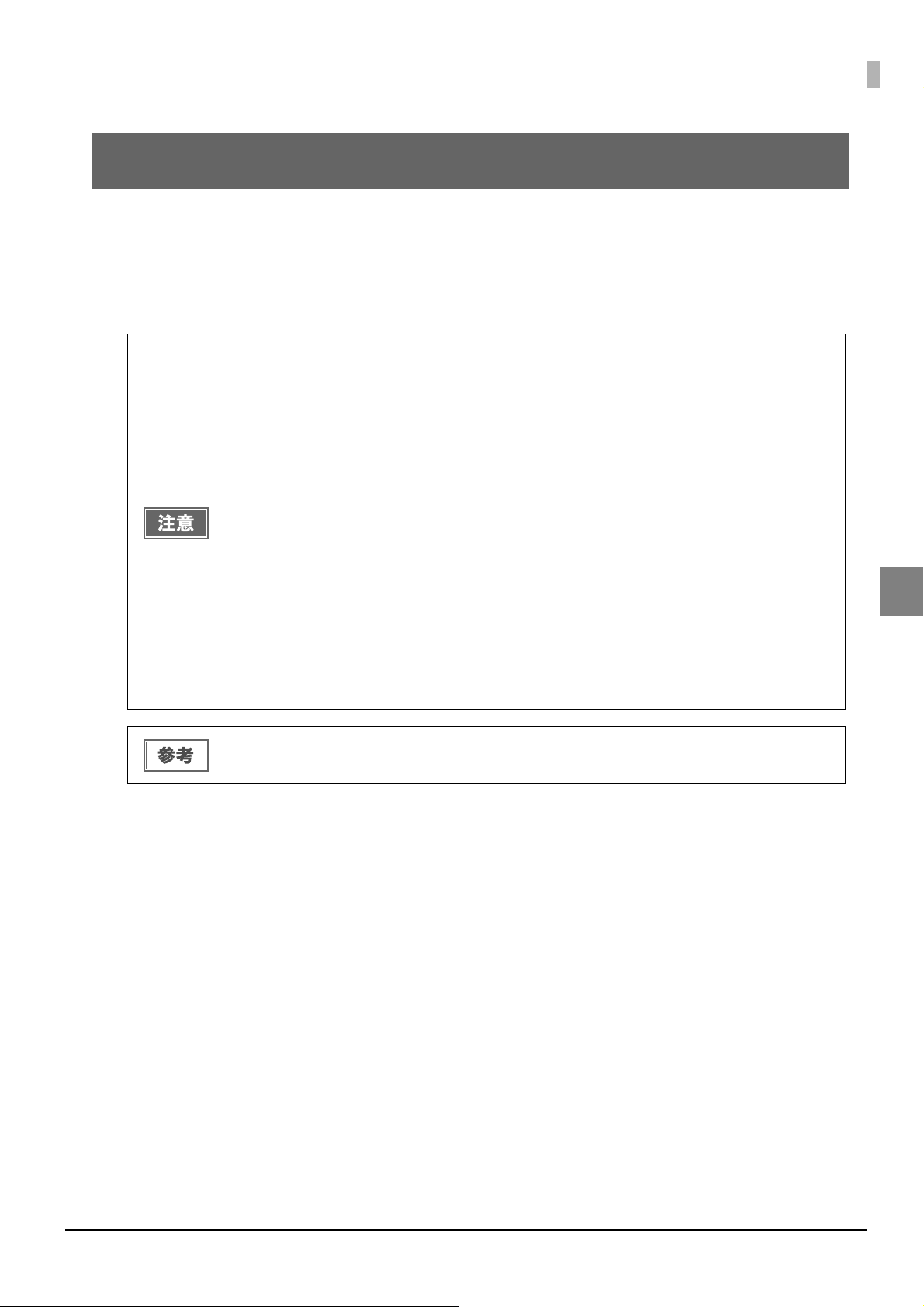
ディスクの作成~基本編~
ディスクの作成~基本編~
使用できるディスクの種類
印刷できるディスクの種類は、レーベル面がインクジェット方式カラープリンタでの印刷に対応している*12cm サ
イズの CD/DVD ディスクです。
*
ディスクの取扱説明書などに、「レーベル面印刷可能」や「インクジェットプリンタ対応」などと表記されているもの
• 本製品に対応するディスクは、インクジェットプリンタ用ディスクです。熱転写プリンタ用
ディスクには、対応していません。
• EPSON 認定 CD/DVD 以外の光沢ディスクには、対応していません。
• 80mm サイズのディスクには対応していません。
• レンズクリーナー、CD/DVD レーベルシールやラベルシールを貼り付けたディスク、結露した状
態のディスクは使用しないでください。誤作動や故障の原因になります。
• ひび割れや変形補修したディスクは使用しないでください。製品内部で飛び散り、故障や、ディ
スク取り出し時のけがの原因となるおそれがあります。
• ディスクによっては、印刷直後にディスクを重ねるとインクが記録面に付着する場合がありま
す。不要なディスクを使用して試し印刷を行い、印刷品質を確認することをお勧めします。色
合いについては 24 時間以上経過した後の状態を確認してください。
• ディスクによっては、印刷位置がずれる場合があります。ギャップ調整、および印刷位置補正
を行ってください。ギャップ調整および印刷位置補正の詳細は、本書 20 ページ「[ ユーティ
リティ ] 画面」を参照してください。
• スタックリング(同心円状の突起形状)が小さいディスクを使用すると、印刷前後でディスク
同士が貼り付く可能性があります。
• 同一製品のディスクに同じデータを印刷しても、各ディスクの個体差(ばらつき)により、印
刷結果が同じにならない場合があります。
ディスクの品質が印刷品質に影響することがあります。EPSON 認定 CD/DVD のご使用をお勧めしま
す。EPSON 認定 CD/DVD の詳細は、本書 113 ページ「EPSON 認定 CD/DVD」を参照してください。
25
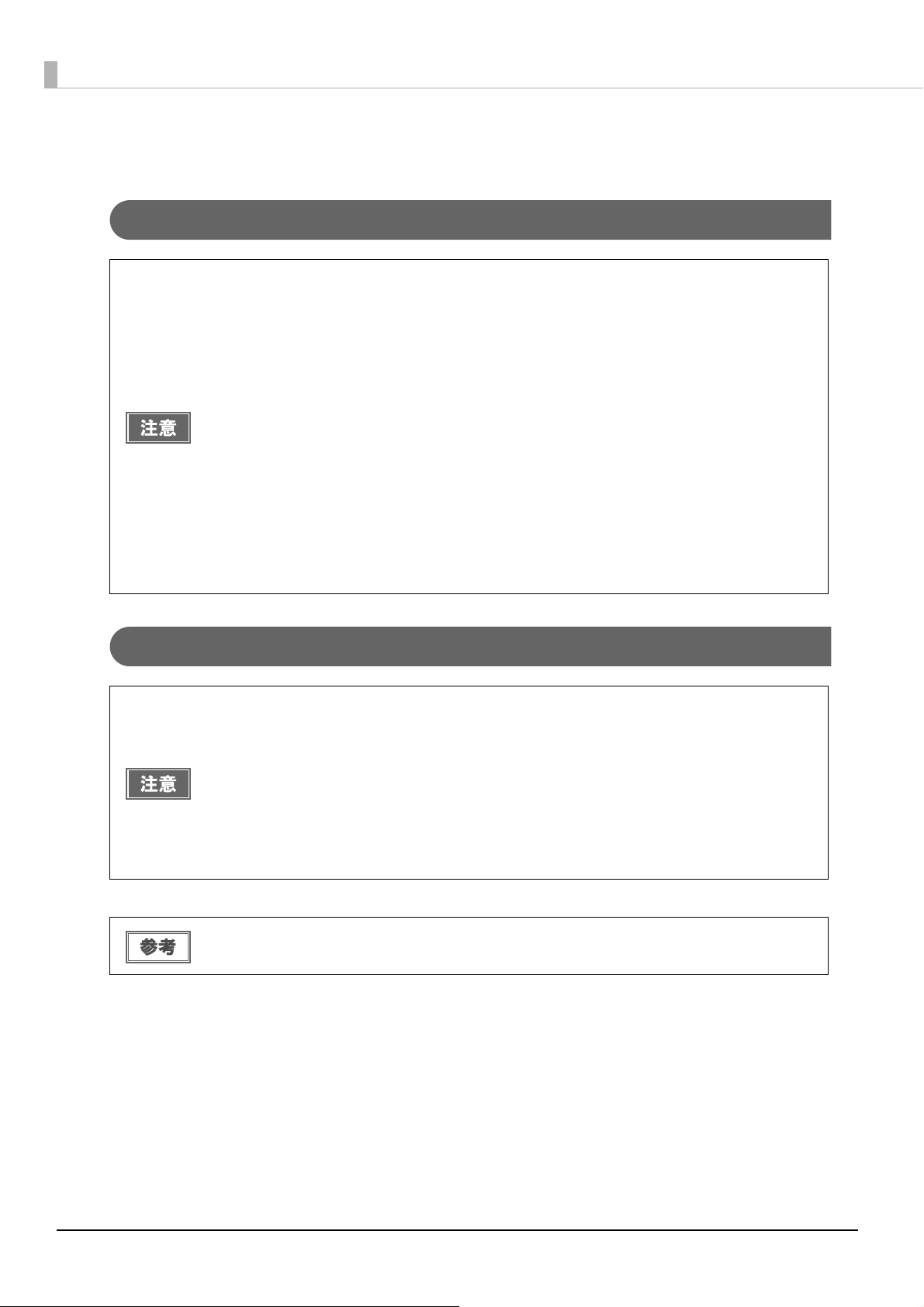
ディスクの取り扱い
使用上の注意
• ディスクを持つときは、記録面を触らないようにしてください。
• レーベル面および記録面に指紋、汚れ、ホコリ、水滴、キズなどが付かないよう、大切にお取
り扱いください。付着したホコリ、汚れ等は柔らかい乾いた布や市販の CD クリーナーで軽く
拭き取ってください。ベンジン、シンナー、および静電防止剤は使用しないでください。
• ディスクを落下させたり、衝撃を与えないでください。
• クリップではさむ、折り曲げるなど、無理な力をかけないでください。
• 粘着性のあるシールを貼らないでください。書き込み、印刷、および再生ができなくなる可能
性があります。
• ゴミやホコリの多いところでは、使用しないでください。
• ディスクを積み重ねた状態で放置すると、ディスク同士が貼り付く場合があります。
• 印刷直後に印刷面に直接手で触れたり、水滴が付くと、にじむ場合があります。
• 印刷後は、印刷面を十分に乾かしてください。ただし、ドライヤー等を使用せず、自然乾燥さ
せてください。
• 文字の書き込みは印刷面にのみ可能です。その場合は、フェルトペン等の先の柔らかい筆記具
を使用し、ボールペンや鉛筆等の先の固い筆記具は使用しないでください。また、一度記入し
た文字は消さないでください。
保管時の注意
• 直射日光が当たる場所、暖房器具の近くなど、高温多湿となる場所には置かないでください。
• 温度差の激しい場所に置かないでください。結露する場合があります。
• 上に物を置かないでください。
• 保管の際は、ディスクケースに入れ、印刷面にフィルムやカードなどが接触しないようにご注
意ください。印刷面にキズが付く場合があります。
• 軟質系ケースおよび袋等、印刷面に直接触れるものに保管しないでください。ディスクが貼り
付いたり、色のむらや変色が起こる場合があります。
• 印刷面の一部だけを覆った状態で保管しないでください。色のむらや変色が起こる場合があり
ます。
その他のディスクの取り扱い方法や注意事項については、ディスクの取扱説明書をご覧ください。
26
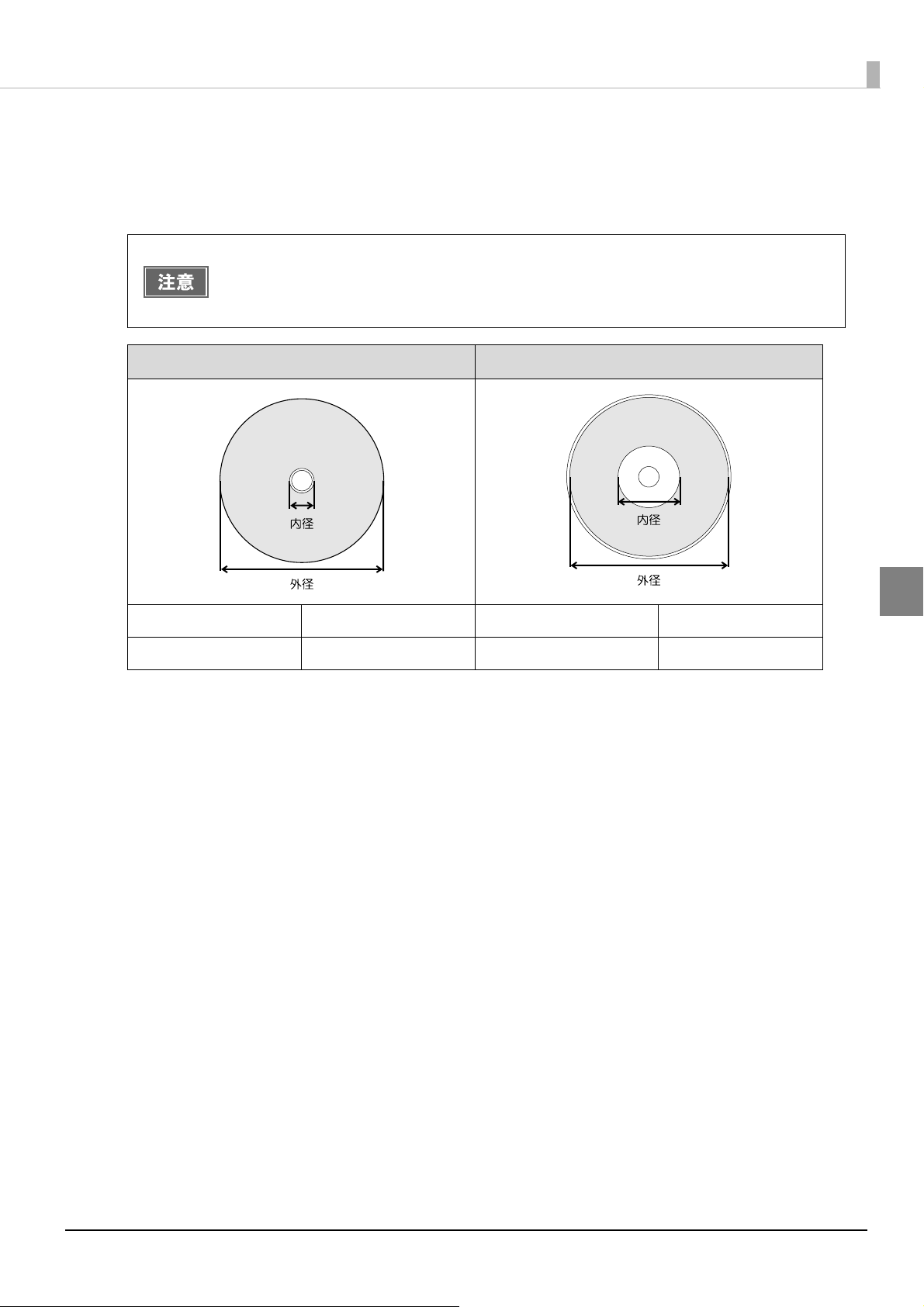
印刷可能領域
印刷可能領域とは、レーベル面の印刷できる領域です。
印刷可能領域と印刷推奨領域は、下表の通りです。下図のグレーの領域に印刷されます。
• 印刷推奨領域外に印刷すると、ディスクやトレイが汚れたり、印刷のはがれ / 乱れが発生した
り、ディスク同士が貼り付いたりする可能性があります。
• 使用するディスクのレーベル印刷範囲(受容層)外に印刷をした場合、印刷範囲外のインクは
定着しません。使用するディスクのレーベル印刷範囲を確認して設定してください。
印刷可能領域 印刷推奨領域
ディスクの作成~基本編~
内径 外径 内径 外径
18.0mm 119.4mm 45.0mm 116.0mm
27
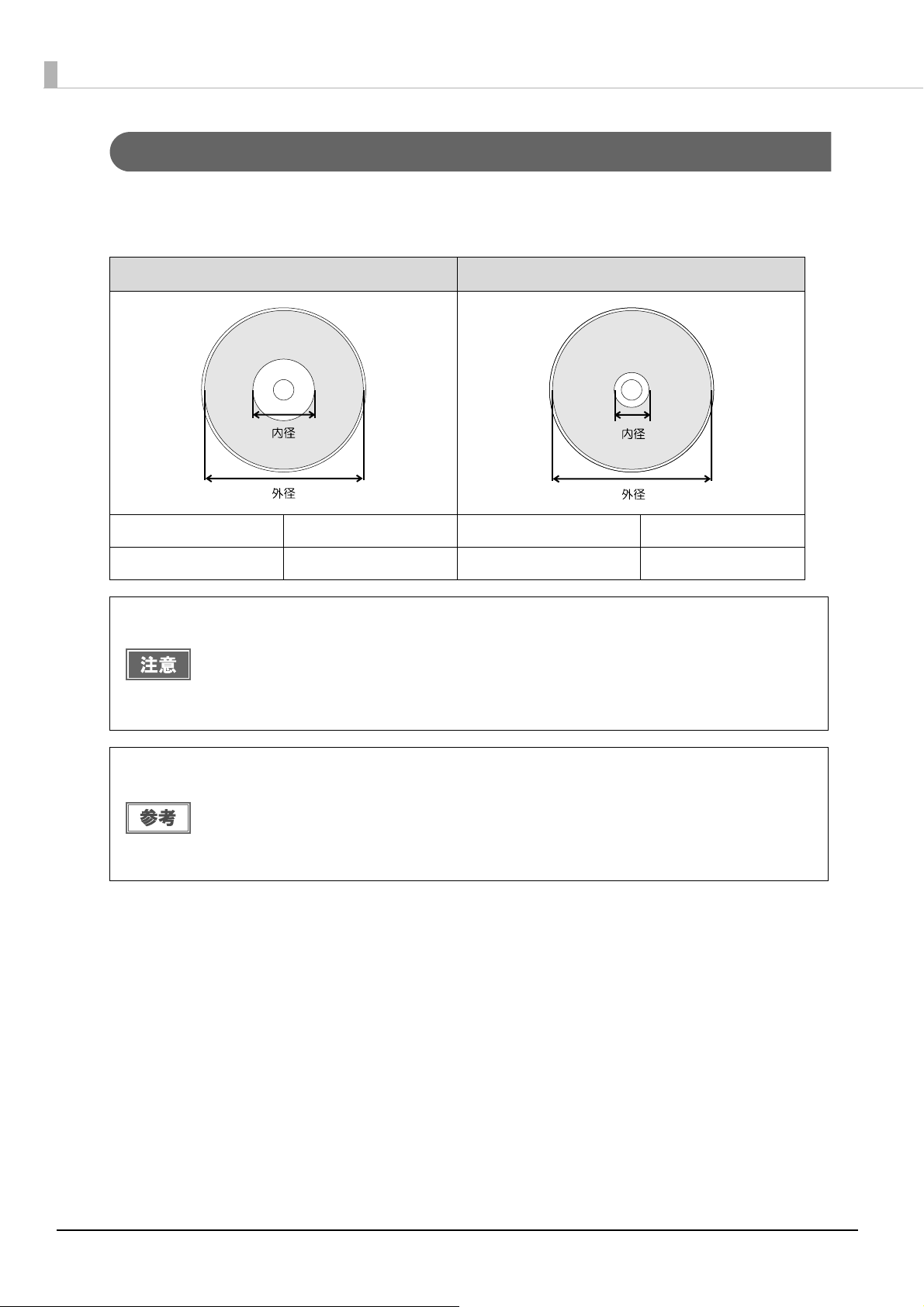
印刷領域の設定
印刷領域は、EPSON Total Disc Maker の [ 内径・外径の設定 ]、またはプリンタドライバ画面の [ レーベルサイ
ズ ] で設定します。[標準]、[ ワイドタイプ ] から選択するか、任意のサイズ(ユーザー定義サイズ)を設定できます。
[ 標準 ] と [ ワイドタイプ ] の印刷領域は、下表の通りです。下図のグレーの領域に印刷されます。
標準 ワイドタイプ
内径 外径 内径 外径
45.0mm 116.0mm 25.5mm 116.0mm
• 設定した印刷領域が、使用するディスクの印刷領域を超えていないか確認して印刷してくださ
い。
• 記録面にあるスタックリング(同心円状の突起形状)部分に印刷すると、発色が均一にならな
い可能性があります。
• 記録面にあるスタックリング(同心円状の突起形状)部分に印刷すると、印刷後にインクが付
着したり、はがれたり、ディスク同士が貼り付いたりする可能性があります。
• ユーザー定義サイズの設定方法は、本書 57 ページ「定形外レーベルサイズのディスクに印刷す
る」を参照してください。
• EPSON Total Disc Maker 以外のソフトウェアでレーベルを印刷するときは、以下の設定で印刷
データを作成してください。
∗ 用紙サイズ:124 × 124mm
∗ 上下左右の余白:2mm
28
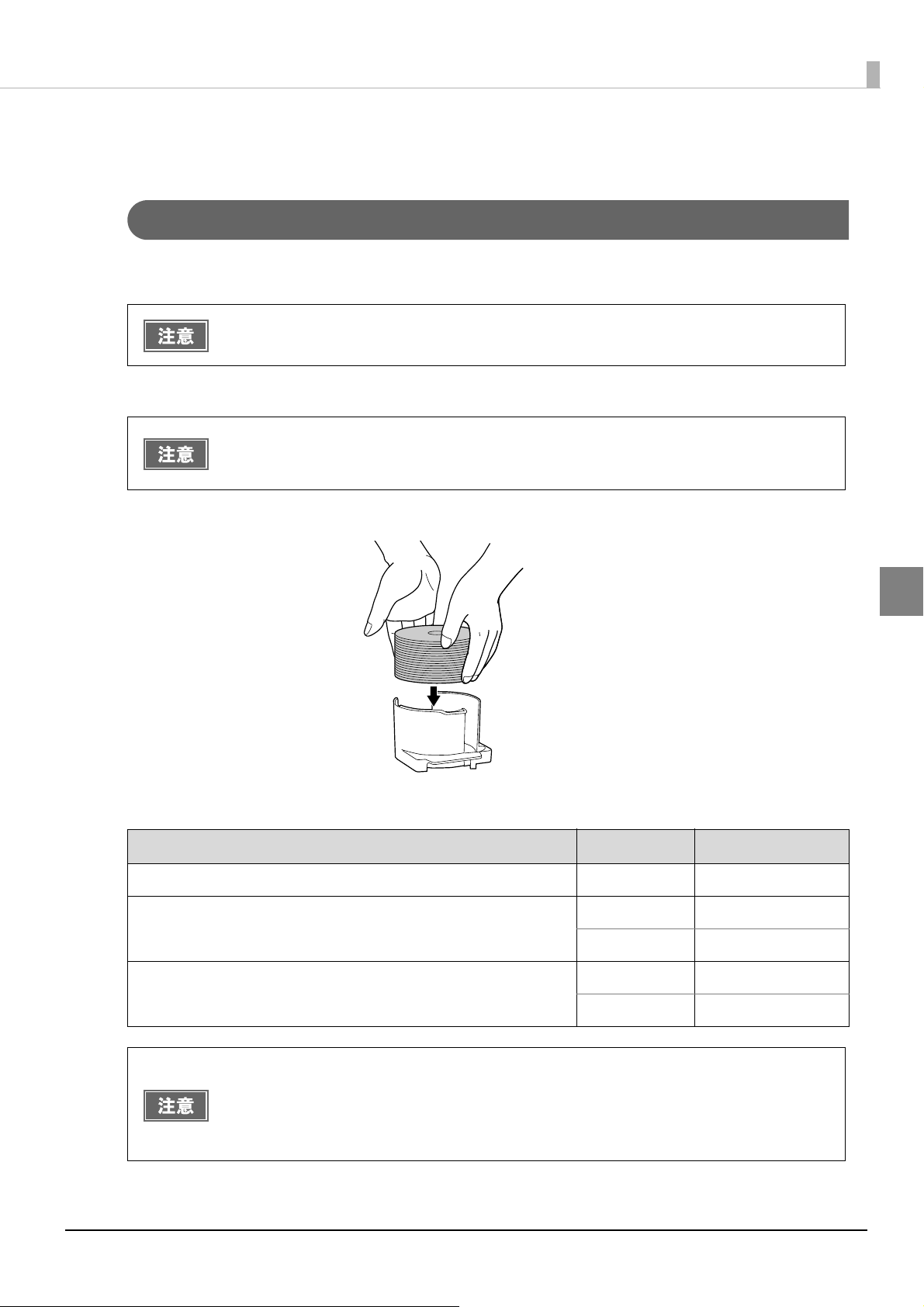
ディスク作成の流れ
ディスクのセット
ディスクをスタッカに入れ、スタッカをセットする方法を説明します。
ディスクをセットするスタッカは、発行モードによって異なります。
ディスクは、スタッカにセットします。プリンタにセットしないでください。
ディスク同士が貼り付いている場合があるため、よくばらします。
1
• ディスクにキズが付かないように十分注意してください。
• スタッカにセットして長時間が経過すると、ばらしたディスクが再度貼り付く可能性がありま
す。スタッカにセットして長時間が経過した場合は、ディスクを再度ばらしてください。
供給元スタッカを取り出し、ディスクをセットします。
2
ディスクの作成~基本編~
レーベル面を上にしてセットします。
供給元として使用するスタッカは、設定した発行モードによって異なります。下表で、供給元スタッカを確認
してください。
発行モード 供給元 ディスク枚数
標準モード スタッカ 1 約 50 枚まで
外部排出モード
(スタッカ 1 とスタッカ 2 で、異なる種類のディスクをセット可)
バッチ処理モード スタッカ 1 約 50 枚まで
• スタッカの赤い線を超えてディスクをセットしないでください。本製品が故障したり、ディス
クが破損したりするおそれがあります。
• スタッカの底が汚れていないことを確認し、ディスクをセットしてください。
• バッチ処理モードの場合、ロックレバーを [LOCK] にし、スタッカ 4 を引き出さないでくささい。
• 標準モード、外部排出モードの場合、スタッカ 3 は使用しません。
スタッカ 1 約 50 枚まで
スタッカ 2 約 50 枚まで
スタッカ 2 約 50 枚まで
スタッカを取り付け、ディスクカバーを閉じます。
3
29
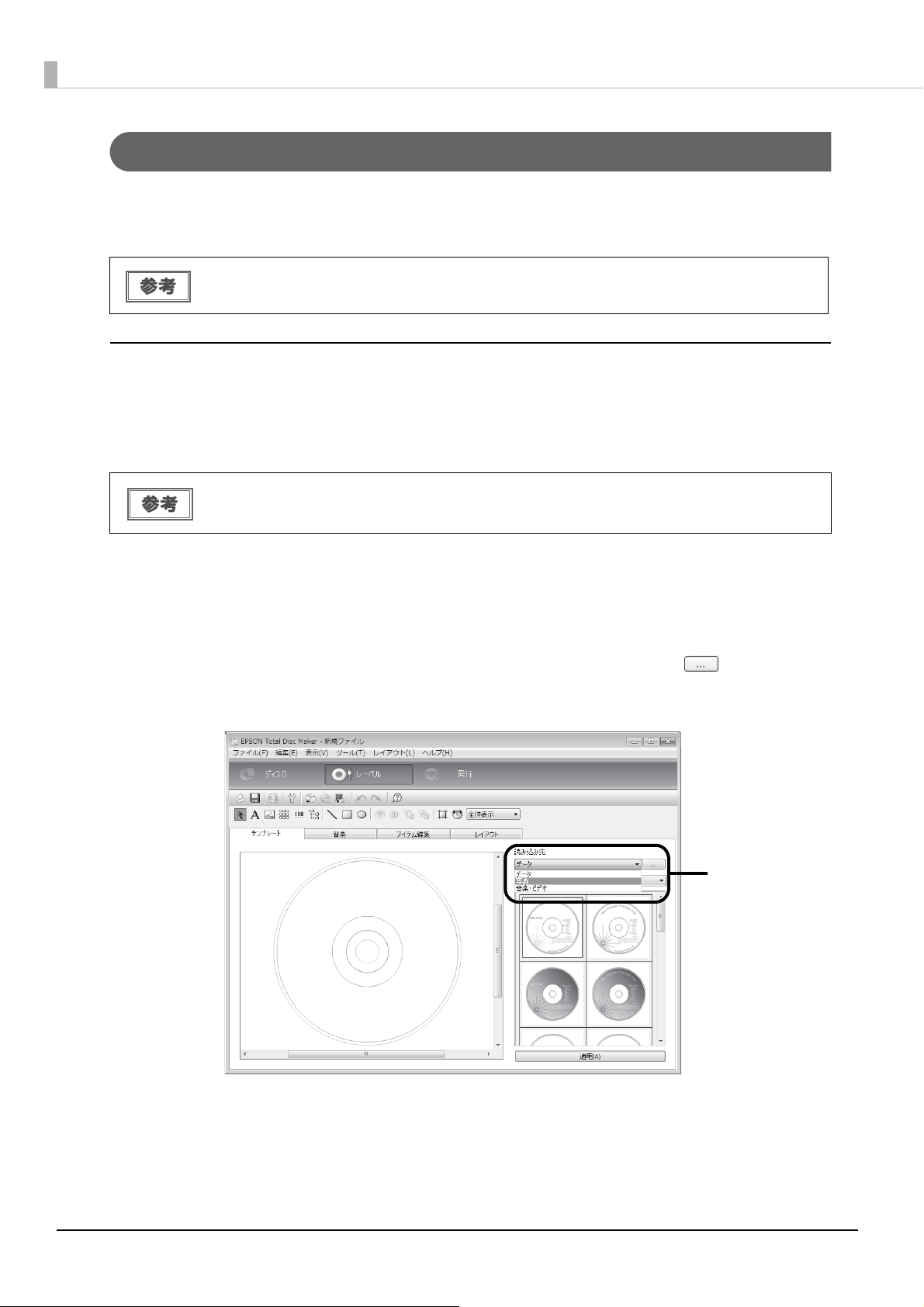
レーベルの作成
EPSON Total Disc Maker のレーベルビューで、レーベルのデザインを作成します。レーベルビューでは、レーベ
ルの印刷結果のイメージが表示されます。印刷結果のイメージを確認しながら、レーベルを編集できます。
EPSON Total Disc Maker については、本書 5 ページ「EPSON Total Disc Maker」を参照してください。
その他のソフトウェアで作成したデータを印刷する場合は、本書 21 ページ「プリンタドライバの
基本的な使い方」を参照してください。
テンプレートの選択
EPSON Total Disc Maker には豊富な種類のテンプレートが用意されています。テンプレートを使用すると、デザ
イン性の高いレーベルが簡単な操作で作成できます。
[ テンプレート ] 画面では、テンプレートを書き込むデータの種類によって、[ データ ]、[ 写真 ]、[ 音楽・ビデオ ]
から選択できます。
作成したレーベルをテンプレートとして保存([ ファイル ] メニュー -[ テンプレートとして保存
])しておくと、そのテンプレートを選択することもできます。
ここでは例として、写真用のテンプレートを使用します。
[ レーベル ] をクリックします。
1
レーベルビューが表示されます。
[読み込み先]を選択します。作成したテンプレートを使用する場合は、 をクリックし、
2
テンプレートが保存されているフォルダを指定します。
ここでは例として、[ 写真 ] を選択します。
選択
30

使用するテンプレートを選択し、[ 適用 ] をクリックします。
3
ここでは例として、画面左上の画像を使用します。
サムネイル画面左上の画像が選択されていることを確認し、[ 適用 ] をクリックしてください。
ディスクの作成~基本編~
確認
クリック
テンプレートの印刷イメージが表示されます。
必要に応じ、背景の選択(本書 32 ページ参照)、アイテムの編集(本書 33 ページ参照)、レイアウトの調整
(本書 39 ページ参照)を行ってください。
31

背景の選択
[ 背景 ] 画面では、背景の色とグラデーションを選択できます。好きな画像を背景として挿入することもできます。
[ 種類 ] を選択します。
1
ここでは例として、[ グラデーション ] を選択します。
選択
[ 開始色 ]、[ 終了色 ]、グラデーションのタイプを選択します。
2
ここでは例として、[ 開始色 ] に黒、[ 終了色 ] に灰色を選択します。
選択
32

ディスクの作成~基本編~
アイテムの編集
[ アイテム編集 ] 画面では、テキスト、画像、サムネイル、バーコード、フォルダツリー、図形などのアイテムを挿
入、編集できます。
ここでは例として、テキストの編集、アイテムの削除、サムネイルとバーコードの挿入を行います。
テキストの編集
編集エリア内の [DISC TITLE] をクリックします。
1
[ テキスト ] に配置したい文字を入力します。
2
ここでは例として、[ 画像サンプル集 ] と入力します。
クリック
入力
33

編集エリア内の [Sub Title] をクリックし、文字の設定を行います。
3
ここでは例として、[ 文字色 ] に黒を選択します。
クリック
[ テキスト ] の「Sub Title」を削除し、[ 自動データ挿入 ] をクリックします。
4
選択
削除
クリック
34

ディスクの作成~基本編~
自動データとプロパティを設定し、[OK] をクリックします。
5
ここでは例として、[ 日付 ] を選択し、「2010/01/01」となるように [ 加算単位 ] を [ 日 ]、[ 加算時間 ] を
[30] に設定します。(2009/12/2 に発行する場合)
クリック
日付が表示されます。
35

アイテムの削除
編集エリア内の削除したいアイテムを右クリックし、[ アイテム削除 ] を選択します。
ここでは例として、[Data Name] を削除します。
クリック
アイテムが削除されます。
サムネイルの挿入
編集エリア内のサムネイルをクリックします。
1
クリック
36

ディスクの作成~基本編~
2
3
をクリックします。
クリック
サムネイルとして挿入したい画像が保存されているフォルダを指定し、[OK] をクリック
します。
クリック
クリック
画像データのサムネイルが表示されます。
37

バーコードの挿入
• バーコード、2 次元コードを印刷する場合は、必ずエプソン純正のインクカートリッジをご使
用ください。
• EPSON 認定 CD/DVD 以外のディスクを使用してバーコード、2 次元コードを印刷する場合は、印刷
したバーコード、2 次元コードがスキャナで正しく読み取れるかを確認してください。
• バーコード、2 次元コードの上に他の印刷データを重ねたり、バーコード、2 次元コードが印刷
領域からはみ出すような配置をしないでください。
• バーコード、2 次元コードは、黒と白の比率で情報を表します。 ディスクの印刷面へのインク
の浸透具合によって黒と白の比率が大幅に崩れると、正常にバーコード、2 次元コードを読み
込むことができなくなります。印刷したバーコード、2 次元コードがスキャナで正しく読み取
れるかを確認してください。
• 双方向印刷で印刷したバーコードが正しく読み取れない場合は、ギャップ調整(本書 70 ページ
参照)を行ってから印刷するか、または単方向印刷で印刷してください。
1
2
[ バーコード ] をクリックし、バーコードを配置したい場所をクリックします。
クリック
[ 種類 ] と [ 入力方法 ] を選択します。
ここでは例として、[QR CODE] を選択し、テキストを入力します。
バーコードが表示されます。
クリック
38
選択

レイアウトの調整
[ レイアウト ] 画面では、挿入したアイテムのレイアウトを微調整します。
レイアウトを調整するアイテムをクリックします。
1
ここでは例として、バーコードを選択します。
ディスクの作成~基本編~
2
クリック
[ ディスクの縦中央そろえ ] をクリックします。
クリック
39

バーコードがディスクの縦中央位置に表示されます。
レーベル作成の設定が終了したら、ディスクを発行します。
40

ディスクの発行
本製品を初めて使用する場合、長期保管後に使用する場合、およびエラー発生後に使用する場合
は、まれにドット抜けやインク汚れが発生し、印刷品質が低下する可能性があります。複数枚の
ディスクを発行するときは、あらかじめ 1 枚発行し、ドット抜けが発生していないか確認してく
ださい。ドット抜けが発生した場合は、ヘッドクリーニングを行ってください。ヘッドクリーニ
ングの詳細は、本書 68 ページ「ヘッドクリーニング」を参照してください。
[ 発行 ] をクリックします。
1
発行ビューが表示されます。
[ レーベルを印刷する ] がチェックされていることを確認します。
2
確認
ディスクの作成~基本編~
必要に応じて、[ 出力機器 ]、[供給元]、[排出先]、[ レーベル種類 ]、[ 印刷モード設定 ]、[
3
枚数 ] を設定します。
[ レーベル種類 ] で [EPSON 認定 CD/DVD レーベル ] を選択したときは、[ 印刷モード設定 ] は [1]
に設定されます。
スタッカにディスクをセットします。
4
詳細は、本書 29 ページ「ディスクのセット」を参照してください。
41

[ 発行 ] をクリックします。
5
EPSON Total Disc Monitor が起動し、発行処理が開始されます。
• JOB 実行中に Windows をシャットダウンした場合は、次回起動時に JOB が再開されることがあり
ます。
• JOB 実行中は、インクカートリッジカバーおよびメンテナンスボックスカバーを開けないでく
ださい。
クリック
JOB が完了したら、作成済みディスクを取り出します。
6
詳細は、本書 43 ページ「ディスクの取り出し」を参照してください。
42

ディスクの作成~基本編~
ディスクの取り出し
作成済みディスクを取り出す方法を説明します。
ディスクカバーを開け(排出先がスタッカ 2 または 3 の場合のみ)、スタッカを取り出しま
1
す。
ディスクカバーを開ける際の注意事項は、「スタートアップガイド」の「ディスクカバーの開け方」を参照し
てください。
スタッカから作成済みディスクを取り出します。
2
排出先として使用するスタッカは、設定した発行モードによって異なります。下表で排出先スタッカを確認し
てください。
発行モード 排出先 ディスク枚数
標準モード(排出先を [ スタッカ 2] に設定した場合) スタッカ 2 約 50 枚まで
標準モード(排出先を [ スタッカ 4] に設定した場合) スタッカ 4 約 5 枚まで
外部排出モード スタッカ 4 約 5 枚まで
バッチ処理モード スタッカ 2 約 50 枚まで
スタッカ 3 約 50 枚まで
<スタッカ2>
スタッカを取り付け、ディスクカバーを閉めます。
3
• レーベル面を印刷後は、EPSON 認定 CD/DVD は 1 時間以上、その他のディスクは 24 時間以上乾燥さ
せてください。また、乾燥するまでは、ドライブなどの機器にセットしないでください。
• 直射日光を避けて乾燥させてください。
• 印刷前後にレーベル面に直接手で触れたり、水滴が付いたりすると、にじみや貼り付きの原因
となる場合があります。
< スタッカ 3>
<スタッカ 4>
排出先スタッカがフル(一杯)になると、JOB の処理は一時停止します。作成済みディスクをス
タッカから取り出すと、JOB の処理は自動的に再開します。
43

JOB の一時停止とキャンセル
発行後、JOB の処理を一時停止、またはキャンセルしたいときは、以下の手順で行います。
EPSON Total Disc Monitor を起動します。
1
起動方法は、本書 12 ページ「EPSON Total Disc Monitor の起動」を参照してください。
停止したいJOB を右クリックし、[JOBの一時停止 ]または[JOBのキャンセル] をクリッ
2
クします。
JOB が一時停止すると、JOB の状態表示が [ 一時停止中 ] に変わります。
JOB がキャンセルされると、JOB の表示が [ 発行待ち JOB] 画面から消えます。
一時停止した JOB の再開 / キャンセルするには、JOB を右クリックし、[JOB の再開 ]/[JOB のキャ
ンセル ] をクリックします。
44

ディスクの作成~応用編~
ディスクの作成~応用編~
大量のディスクを作成する(バッチ処理モード / 標準モード)
大量のディスクを簡単に作成するときの手順を説明します。ここで説明する発行の操作を行うと、ディスクを補充し
たり、作成済みディスクを取り出したりすることなく、大量のディスクを作成できます。
ここでは、以下の 2 つの操作方法を説明します。
• 同じディスクを最大 100 枚一括発行する(バッチ処理モード)
• 同じディスクを最大 50 枚一括発行する(標準モード)
大量のディスクを発行するときは、最初にディスクを 1 枚発行して印刷結果、書き込み結果を確
認してください。
100 枚のディスクを一括発行する(バッチ処理モード)
同じディスクを最大 100 枚一括発行する手順を説明します。
バッチ処理モードでディスクを発行した場合、 スタッカ 2 にセットしたブランクディスクの枚数
と、スタッカ 3 に排出されたディスクの枚数は必ずしも一致しません。 また、50 枚にならないこ
とがあります。このことは、スタッカ 2 に排出されたディスクも同様です。
バッチ処理モードでは、スタッカ 3 に排出されて積み上げられたディスクの高さが最大値に達し
たとき、排出先をスタッカ 2 に切り替えます。 したがって、使用するディスクの厚みによって、
スタッカに排出される枚数が異なります。
45

ディスクを発行するデータを EPSON Total Disc Maker、またはレーベルの印刷データ
1
をその他のソフトウェアで作成します。
本製品のプロパティ画面を、以下のいずれかの手順で開きます。
2
• EPSON Total Disc Maker から開く場合:
発行ビューで [ 出力機器 ] の [ プロパティ ] をクリックします。
クリック
②クリック
①選択
• EPSON Total Disc Setup から開く場合:
本製品を選択し、 [ プロパティ ] をクリックします。
46

[ 発行モード ] で [ バッチ処理モード ] を選択し、[OK] をクリックします。
3
ディスクの作成~応用編~
選択
クリック
本製品にスタッカ 3 をセットします。
4
• スタッカ 3 とスタッカ 4 にディスクが入っていないことを確認してください。
• ロックレバーを [LOCK] にし、スタッカ 4 を引き出さないでください。
47

スタッカ 1 とスタッカ 2 にディスクをセットします。
5
スタッカの赤い線を超えてディスクをセットしないでください。本製品が故障したり、ディスク
が破損したりするおそれがあります。
以降は、通常どおりディスクを発行します。
6
EPSON Total Disc Maker から発行する場合は、EPSON Total Disc Maker のヘルプ、または本書 29
ページ「ディスク作成の流れ」を参照してください。
その他のソフトウェアで作成したデータを印刷する場合は、本書 21 ページ「プリンタドライバの基本的な使
い方」を参照してください。
以上で、100 枚のディスクを一括発行する(バッチ処理モード)手順の説明は終了です。
48

50 枚のディスクを一括発行する(標準モード)
同じディスクを最大 50 枚一括発行する手順を説明します。
標準モードで発行するときは、スタッカ 3 は使用しません。
ディスクの作成~応用編~
ディスクを発行するデータを EPSON Total Disc Maker、またはレーベルの印刷データ
1
をその他のソフトウェアで作成します。
本製品のプロパティ画面を、以下のどちらかの手順で開きます。
2
• EPSON Total Disc Maker から開く場合:
発行ビューで [ 出力機器 ] の [ プロパティ ] をクリックします。
クリック
49

②クリック
①選択
3
• EPSON Total Disc Setup から開く場合:
本製品を選択し、 [ プロパティ ] をクリックします。
[ 発行モード ] で [ 標準モード ] を選択し、[OK] をクリックします。
選択
クリック
50

スタッカ 1 にディスクをセットします。
4
スタッカの赤い線を超えてディスクをセットしないでください。本製品が故障したり、ディスク
が破損したりするおそれがあります。
ディスクの作成~応用編~
以降は、通常どおりディスクを発行します。
5
EPSON Total Disc Maker から発行する場合は、EPSON Total Disc Maker のヘルプまたは本書 41 ペー
ジ「ディスクの発行」を参照してください。
その他のソフトウェアで作成したデータを印刷する場合は、本書 21 ページ「プリンタドライバの基本的な使
い方」を参照してください。
EPSON Total Disc Maker の発行ビューで、[ 排出先 ] が [ スタッカ 2] に設定されていることを確
認してください。
以上で、最大 50 枚のディスクを一括発行する(標準モード)手順の説明は終了です。
51

用途に応じて 2 種類のディスクを発行する(外部排出モード)
2 種類のディスクをスタッカ 1 とスタッカ 2 に分けてセットしておくと、用途に応じてさまざまな使い方ができま
す。例えば、スタッカ 1 に CD をセットし、スタッカ 2 に DVD をセットして、それぞれ必要なときにスタッカを
選択して発行すれば、ディスクを入れ替えることなく、スタッカを選択するだけで必要なディスクを発行できます。
外部排出モードで発行するときは、スタッカ 3 は使用しません。
ディスクを発行するデータを EPSON Total Disc Maker、またはレーベルの印刷データ
1
をその他のソフトウェアで作成します。
本製品のプロパティ画面を、以下のどちらかの手順で開きます。
2
• EPSON Total Disc Maker から開く場合:
発行ビューで [ 出力機器 ] の [ プロパティ ] をクリックします。
クリック
52

②クリック
①選択
3
ディスクの作成~応用編~
• EPSON Total Disc Setup から開く場合:
本製品を選択し、 [ プロパティ ] をクリックします。
[ 発行モード ] で [ 外部排出モード ] を選択し、[OK] をクリックします。
選択
クリック
53

スタッカ 1 とスタッカ 2 にディスクをセットします。
4
スタッカの赤い線を超えてディスクをセットしないでください。本製品が故障したり、ディスク
が破損したりするおそれがあります。
以降は、通常どおりディスクを発行します。
5
スタッカランプ 4 が速い点滅をしているときは、スタッカ 4 にディスクを排出中のため、スタッ
カ 4 を引き出さないでください。ディスクが破損する可能性があります。
• 外部排出モードでは、作成済みディスクはスタッカ 4 に排出されます。
• スタッカ 4 には、ディスクが約 5 枚まで収納できます。スタッカ 4 がフル(一杯)になると、JOB
の処理は一時停止します。作成済みディスクをスタッカ 4 から取り出すと、JOB の処理は自動
的に再開します。
• スタッカ4 に排出された作成済みディスクは、JOB の処理を一時停止することなく取り出すこと
ができます。
EPSON Total Disc Maker から発行する場合は、EPSON Total Disc Maker のヘルプ、または本書 41
ページ「ディスクの発行」を参照してください。
その他のソフトウェアで作成したデータを印刷する場合は、本書 21 ページ「プリンタドライバの基本的な使
い方」を参照してください。
以上で、用途に応じて 2 種類のディスクを発行する(外部排出モード)手順の説明は終了です。
54

ディスクの作成~応用編~
印刷結果を事前に確認する
EPSON Total Disc Maker の場合
EPSON Total Disc Maker では、レーベルの編集中、および発行画面でレーベルの印刷結果のイメージが表示され
ます。印刷結果のイメージを確認しながら編集および発行ができます。
レーベル編集時の画面
印刷結果のイメージ
発行時の画面
印刷結果のイメージ
55

市販のソフトウェアから印刷を行う場合
市販のソフトウェアからレーベル印刷を行うときは、プリンタドライバのプレビュー機能を使うと、印刷前に印刷結
果のイメージを確認してから印刷できます。
プリンタドライバの設定画面を表示します。
1
表示方法は、本書 17 ページ「[ スタート ] メニューからの表示」を参照してください。
[ 印刷プレビュー ] をチェックします。
2
チェック
[OK] をクリックして、プリンタドライバの設定画面を閉じます。
3
ソフトウェアから印刷します。
4
[EPSON 印刷プレビュー ] 画面が表示されます。
印刷結果のイメージを確認し、印刷するときは [ 印刷 ] をクリックします。印刷せずに [EPSON 印刷プレ
ビュー ] 画面を閉じるときは [ キャンセル ] をクリックします。
クリックすると
印刷します。
クリックすると
印刷せずに画面
を閉じます。
56
市販のソフトウェアから印刷する基本的な手順は、本書 21 ページ「プリンタドライバの基本的な
使い方」を参照してください。ソフトウェアにより、印刷する手順は異なります。印刷方法につ
いて詳しくは、ソフトウェアに添付の取扱説明書やヘルプなどで確認してください。

ディスクの作成~応用編~
定形外レーベルサイズのディスクに印刷する
標準、ワイドタイプ以外のサイズでレーベル印刷を行うときは、ユーザー定義サイズ(プリンタドライバに用意され
ていないレーベルサイズ)を登録し、設定します。
ここでは、市販のソフトウェアからレーベル印刷を行う場合の手順を説明しています。
EPSON Total Disc Maker から印刷する場合は、プリンタドライバでの印刷領域設定を行う必要は
ありません。EPSON Total Disc Maker から印刷する場合は、EPSON Total Disc Maker の [ 印刷領
域の内径・外径 ] ダイアログで設定を行ってください。
ユーザー定義サイズの登録・設定方法
ここでは、ユーザー定義サイズを登録・設定する手順を説明します。
プリンタドライバの設定画面を表示します。
1
表示方法は、本書 15 ページ「プリンタドライバ画面の表示」を参照してください。
[ レーベルサイズ ] で [ ユーザー定義サイズ ] を選択します。
2
選択
57

[ ユーザー定義レーベルサイズ名 ]、[内径]、[ 外径 ] を入力し、[ 保存 ] をクリックします。
3
入力
クリック
設定項目 説明
ユーザー定義レーベル
サイズ名
内径 レーベルの内径を設定します。180 ~ 500(18.0 ~ 50.0mm)の範囲で設定できます。
外径 レーベルの外径を設定します。700 ~ 1194(70.0 ~ 119.4mm)の範囲で設定できます。
リブ領域をマスクする
リブ内径 リブ領域の内径を設定します。270 ~ 500(27.0 ~ 50.0mm)の範囲で設定できます。
リブ幅 リブ領域の幅を設定します。1 ~ 115(0.1 ~ 11.5mm)の範囲で設定できます。
リブ領域に印刷すると、インクの付着、ディスクの貼り付き、色抜けを起こす可能性があります。
印刷推奨領域(内径 45.0mm 以上、外径 116.0mm 以内)の範囲外に設定して印刷すると、ディスク
やトレイが汚れたり、印刷のはがれ / 乱れが発生したり、ディスク同士が貼り付いたりする可能
性があります。使用するディスクのレーベル印刷範囲を確認して設定してください。印刷推奨領
域の詳細は、本書 27 ページ「印刷可能領域」を参照してください。
ユーザー定義レーベルサイズ名を入力します(文字数:全角 12 文字 / 半角 24 文字まで)。
4Byte で構成される文字を使用した場合、上記の文字数よりも使用できる文字数が少な
くなります。
チェックすると、リブ領域をマスクします。
リブとはディスク内周にある突起部分を指します。
リブ領域をマスクすると、排出先スタッカ内で印刷済みのディスクとリブが接触し、リ
ブにインクが移ることを避けることができます。
58

ディスクの作成~応用編~
[OK] をクリックします。
4
クリック
[ 基本設定 ] 画面の [ レーベルサイズ ] に、新しいユーザー定義レーベルサイズが登録されます。
[ 基本設定 ] 画面の [ レーベルサイズ ] で、作成したレーベルサイズ名を選択し、[OK] をク
5
リックします。
この後は、通常印刷する場合と同様の操作を行ってください。
選択
クリック
59

レーベルサイズの変更 / 削除
ここでは、登録したユーザー定義サイズを変更 / 削除する手順を説明します。
プリンタドライバの設定画面を表示します。
1
表示方法は、本書 15 ページ「プリンタドライバ画面の表示」を参照してください。
[ レーベルサイズ ] で [ ユーザー定義サイズ ] を選択します。
2
選択
画面左の [ レーベルサイズ一覧 ] から、内容を変更、または削除するレーベルサイズを選択
3
します。登録内容を変更する場合は、画面右の設定内容を編集します。
選択
編集(変更の場合)
登録内容を変更する場合は、[ 保存 ] をクリックします。削除する場合は、[ 削除 ] をクリッ
4
クします。
確認メッセージが表示されたら、[OK] をクリックします。
5
60

印刷の色を調整する
ここでは、印刷データの色を調整し、レーベルを印刷する手順を説明します。
• 印刷時に色調整を加えるだけで、データそのものの色調整は行いません。
• プリンタドライバの基本設定画面で、[ モード設定 ]を[黒]に設定すると、色の調整は行えませ
ん。
プリンタドライバの設定画面を表示します。
1
表示方法は、本書 15 ページ「プリンタドライバ画面の表示」を参照してください。
[ カラー ] を選択して [ 色設定 ] をクリックします。
2
ディスクの作成~応用編~
選択
クリック
61

[ マニュアル色補正 ] を選択し、各項目を設定して、[OK] をクリックします。
3
選択
設定
クリック
以下の [ 色補正方法 ] の設定に従い、印刷するデータの色バランスを整えます。
自然な色あい
色補正方法
明度 画像全体の明るさを調整します。全体的に暗い画像や明るい画像に対して有効です。
コントラスト
彩度
シアン
マゼンダ
あざやかな色あい 彩度(あざやかさ)を上げ、色味を強くする色処理を行います。
EPSON 基準色 エプソンの基準色になるように色処理を行います。
Adobe RGB
画像の明暗比を調整します。標準を 0 として、プラス(+)方向にスライドさせると、コント
ラストが上がり、明るい部分はより明るく、暗い部分はより暗くなります。マイナス(-)方
向にスライドさせると、コントラストが落ち、画像の明暗の差が少なくなります。
画像の彩度(色のあざやかさ)を調整します。標準を 0 として、プラス(+)方向にスライド
させると、彩度が上がり色味が強くなります。マイナス(-)方向にスライドさせると、彩度
が落ちて色味がなくなり、無彩色化されてグレーに近くなります。
- 設定:赤みが強くなります。
+ 設定:青緑(シアン)が強くなります。
- 設定:緑色が強くなります。
+ 設定:赤紫(マゼンダ)が強くなります。
プリンタドライバの標準的な色補正で印刷します。より自然な発色状態
になるように色処理を行います。
より広い色空間の Adobe RGB で色処理を行います。Adobe RGB のカラー
スペース情報を持った印刷データの印刷時などに選択します。
62
イエロー
- 設定:青色が強くなります。
+ 設定:黄色(イエロー)が強くなります。

メンテナンス
インクカートリッジの交換
インク残量の確認方法
6 つのインクカートリッジのうち、ひとつでも交換時期になると印刷ができなくなります。
インク残量は、以下のように操作パネルのインクランプで確認できます。
• 操作パネルのインクランプが点滅したら、その色のインク残量が少なくなっています。
• 操作パネルのインクランプが点灯したら、その色のインクの交換時期です。
各色のインクランプの位置
メンテナンス
シアン
ライトシアン
ライトマゼンタ
マゼンタ
イエロー
ブラック
EPSON Total Disc Monitor でもインクの残量を確認することができます。詳細は、EPSON Total Disc Monitor
のヘルプを参照してください。
• 初めてインクカートリッジを取り付ける際(セットアップ時)は、充てんによりインクが消費
されますので、交換時期が通常より早くなります。
• モノクロ印刷を指定した場合でも、印刷、およびプリントヘッドを良好な状態に保つための動
作で全色のインクが使われます。
• プリントヘッドの品質を保つため、インクが完全になくなる前に本製品は動作を停止します。
そのため、インクカートリッジ内には、多少のインクが残ります。
63

インクカートリッジの交換方法
ここでは、インクカートリッジの交換手順を“ライトマゼンタ”を例にして説明します。ほかの色の場合も、交換位
置は異なりますが、同様の手順で交換できます。
インクカートリッジの型番は、本書 113 ページ「インクカートリッジ」を参照してください。
• エプソン純正のインクカートリッジのご使用をお勧めします。純正品以外のインクカートリッ
ジを使用すると、保証外の障害を生じるおそれがあります。
• 弊社は純正品以外の品質や信頼性について保証できません。非純正品の使用に起因して生じた
本体の損傷、故障については、保証期間内であっても有償修理となります。
• 本製品は、純正インクカートリッジの使用を前提に色調整されています。非純正品を使用する
と印刷品質に悪影響が出るなど、製品本来の性能を発揮できない場合があります。
• インクカートリッジのインク供給孔を下にして置かないでください。机などを汚すおそれがあ
ります。また、ゴミなどの付着により本製品が正常に作動しないことがあります。
• インクカートリッジは、高温下、凍結状態、および直射日光下で保存しないでください。
インクカートリッジカバーを開け、内部の動作が停止するまで 4 秒以上待ちます。
1
4 秒以上待つ
4 秒以内にインクを取り出してしまった場合、インクが噴き出すおそれがあります。
カチッと音がするまでインクカートリッジを静かに押し込んでロックを解除してから、
2
ゆっくりと手前に引き抜きます。
①押し込みます。 ②手前に引きます。
• 取り出したインクカートリッジのインク供給孔部からインクが漏れることがあります。
• 一度使用したインクカートリッジのインク取り出し口には、若干のインクが付着する場合があ
るため、触らないでください。
• 使用済みのインクカートリッジは、資源の有効活用と地球環境保全のため、回収にご協力くだ
さい。回収方法は、本書 113 ページ「インクカートリッジの回収について」を参照してください。
64

インクカートリッジを袋から取り出します。
3
• 良好な印刷品質を得るために、装着直前に透明なプラスチック袋から開封してください。また
開封後は、6ヶ月以内に使い切ってください。開封した状態で長時間放置したインクカートリッ
ジを使用すると、印刷品質が低下するおそれがあります。
• プラスチック袋を開封するときには、インクカートリッジが落下しないように注意してくださ
い。インクが漏れるおそれがあります。
• インクカートリッジのインク供給孔を下にして置かないでください。机などを汚すおそれがあ
ります。また、ゴミなどの付着により本製品が正常に作動しないことがあります。
• インクカートリッジは、強く振らないでください。強く振ったり振り回したりすると、カート
リッジからインクが漏れることがあります。
• インクカートリッジに付いている緑色の基板部分には触れないでください。また、インクカー
トリッジに貼られているラベルやフィルムは、絶対にはがさないでください。正常にセット・
動作・印刷ができなくなったり、インクが漏れたりするおそれがあります。
メンテナンス
基板部分に触れな
いでください。
• インクカートリッジは、個装箱に記載された期限までに使い切ってください。
セット位置をラベルの色で確認し、新しいインクカートリッジを本製品のインクカート
4
リッジホルダに、カチッと音がするまで静かに押し込みます。
押し込みます。
セットしたインクカートリッジを、繰り返し抜き差ししないでください。インクカートリッジや
本体内部にインクが付着するおそれがあります。
65

インクカートリッジカバーを閉じます。
5
• インクの充てん中は電源をオフにしたり、インクカートリッジカバーを開けたりしないでくだ
さい。これらの操作を行うと、インクの充てんを再度実行するため、インクを著しく消費する
原因になります。また、正常に印刷ができなくなるおそれがあります。
• インクランプが点滅 / 点灯しているときは、インクカートリッジが正しくセットされていませ
ん。正しくセットされているか確認してください。
• インクカートリッジを正しくセットしているにもかかわらず認識されない場合は、緑色の基板
表面にゴミなどが付着している場合があります。柔らかい布などで拭き取った後、再度セット
し直してください。
• インクカートリッジを取り付けても正常に印刷できない場合は、クリーニングボタンを 3 秒間
押し続けてください。回復しない場合は、この動作を 1、2 回程度繰り返してください。
• 本体の電源ボタンで電源をオフにするとプリントヘッドは自動的にキャップ(ふた)をされ、
インクの乾燥を防ぎます。インクカートリッジ取り付け後、本製品を使用しないときは、必ず
本体の電源ボタンで電源をオフにしてください。電源がオンの状態のまま、電源プラグを抜い
たり、ブレーカーを切ったりしないでください。
• インクカートリッジを取り付けた後に本製品を移動・輸送するときは、インクカートリッジを
取り付けたままの状態で移動・輸送してください。
• 交換時以外は、インクカートリッジを取り外さないでください。
66

ノズルチェック
プリントヘッドのノズルが目詰まりすると、インクはあるのに印刷がかすれたり、通常とは異なる色で印刷されたり
します。ノズルチェックでは、ノズルの状態を確認するためにパターンを印刷し、そのパターンを見てノズルが目詰
まりしていないかを確認します。
ノズルチェックの操作手順
本製品の電源をオンにします。
1
スタッカ 1 に、何も印刷されていないディスクを 1 枚セットします。
2
プリンタドライバの設定画面を表示します。
3
表示方法は、本書 15 ページ「プリンタドライバ画面の表示」を参照してください。
[ ユーティリティ ] 画面の [ ノズルチェック ] をクリックします。
4
メンテナンス
クリック
[ 印刷 ] をクリックします。
5
ノズルチェックパターンが印刷されたディスクが、スタッカ 3 または 4 に排出されます。
印刷されたノズルチェックパターンを確認します。
6
正常な場合は、左下図のようにすべてのラインが印刷されます。
右下図のように印刷されないラインがある場合は、目詰まりしています。ヘッドクリーニングを行ってくださ
い。ヘッドクリーニングの詳細は、本書 69 ページ「ヘッドクリーニングの操作手順」を参照してください。
<正常> <目詰まり>
67

ヘッドクリーニング
ヘッドクリーニングとは、印刷品質を維持するために、プリントヘッドの表面を清掃する機能です。印刷がかすれた
り、すき間ができたりする場合にヘッドクリーニングを行ってください。(本書 69 ページ「ヘッドクリーニングの
操作手順」参照)
ヘッドクリーニングはインクを消費します。ヘッドクリーニングを行う前にノズルチェックを行
うと、ノズルが目詰まりしていないかを確認することができ、ヘッドクリーニングによる余計な
インクの消費を防ぐことができます。ノズルチェックの詳細は、本書 67 ページ「ノズルチェッ
ク」を参照してください。
<正常> <目詰まり>
プリントヘッドの乾燥の原因と対処方法
原因 これを防ぐには
万年筆やボールペンなどにペン先の乾燥を防ぐため
のキャップがあるように、本製品にもプリントヘッ
ドの乾燥を防ぐためのキャップがあります。通常は
印刷終了後などに自動的にキャップされますが、動
作中に突然電源が切れたりすると、正しくキャップ
されずに乾燥してしまいます。
万年筆などを長期間放置すると乾燥して書けなくな
るのと同じように、本製品も長期間使用しないでい
ると、プリントヘッドが乾燥して目詰まりすること
があります。
インクカートリッジを取り外したまま放置すると、
プリントヘッドが乾燥します。
• 電源プラグは、スイッチ付きテーブルタップなど
に接続せず、壁などに直付けされたコンセントに
差し込んでください。
• 電源のオン / オフは、必ず電源ボタンで行ってく
ださい。
定期的に印刷することをお勧めします。定期的に印
刷することで、プリントヘッドを常に最適な状態に
保つことができます。
インクカートリッジを取り外したまま放置しないで
ください。
68

ヘッドクリーニングの操作手順
ヘッドクリーニングには次の 2 つの方法があります。
• 本製品のボタン操作で行う
• パソコン上の操作で行う
• ヘッドクリーニング中にインクカートリッジカバーを開けないでください。カバーを開けると
ヘッドクリーニングが中止されます。
• ヘッドクリーニングはインクを消費します。必要以上にヘッドクリーニングを行うとインク
カートリッジの寿命が短くなりますのでご注意ください。
• 発行中の JOB がある場合、JOB の処理が終了してからヘッドクリーニングが開始されます。
本製品のボタン操作で行う
本製品と接続したパソコンの電源がオンの状態であることを確認します。
1
本製品の電源をオンにします。
2
メンテナンス
クリーニングボタンを 3 秒間押します。
3
電源ランプが点滅し、ヘッドクリーニングが開始されます。
ヘッドクリーニングが終了すると、電源ランプが点滅から点灯に変わります。
パソコン上の操作で行う
プリンタドライバの設定画面を表示します。
1
表示方法は、本書 15 ページ「プリンタドライバ画面の表示」を参照してください。
[ ユーティリティ ] 画面の [ ヘッドクリーニング ] をクリックします。
2
クリック
[ スタート ] をクリックします。
3
電源ランプが点滅し、ヘッドクリーニングが開始されます。
ヘッドクリーニングが終了すると、電源ランプが点滅から点灯に変わります。
69

ギャップ調整
プリントヘッドが右から左へ移動するときの印刷位置と左から右へ移動するときの印刷位置がずれると、 縦の罫線
がずれたり、ぼやけたような印刷結果になることがあります。 そのような場合は、ギャップ調整を行ってください。
本製品の電源をオンにします。
1
スタッカ 1 に、何も印刷されていないディスクを 1 枚セットします。
2
プリンタドライバの設定画面を表示します。
3
表示方法は、本書 15 ページ「プリンタドライバ画面の表示」を参照してください。
[ ユーティリティ ] 画面の [ ギャップ調整 ] をクリックします。
4
クリック
[ 実行 ] をクリックします。
5
クリック
[ 印刷 ] をクリックします。
6
クリック
ギャップ調整用シートが印刷されたディスクが、スタッカ 3 または 4 に排出されます。
70

印刷されたギャップ調整用シートを確認します。
7
<ギャップ調整用シート>
縦スジの少ないパターンの番号を選択します。
8
上図の場合は、[5] の縦スジが少ないので、[5] を選択します。
再度、ギャップ調整用シートを印刷して確認する場合は、スタッカ 1 にディスクをセットし、[ 再確認 ] をク
リックしてください。
メンテナンス
[ 終了 ] をクリックします。
9
以上で、ギャップ調整は終了です。
選択
71

印刷位置補正
上下左右方向の印刷位置がずれるときは、印刷位置補正を行ってください。
本製品の電源をオンにします。
1
スタッカ 1 に、何も印刷されていないディスクを 1 枚セットします。
2
プリンタドライバの設定画面を表示します。
3
表示方法は、本書 15 ページ「プリンタドライバ画面の表示」を参照してください。
[ ユーティリティ ] 画面の [ 印刷位置補正 ] をクリックします。
4
クリック
[ 実行 ] をクリックします。
5
クリック
[ 印刷 ] をクリックします。
6
クリック
72
上下左右にそれぞれ 5 本のラインと上方向を示す青い矢印が 1 つ印刷されたディスクが、スタッカ 3 または
4 に排出されます。

上下左右のラインがレーベル面に均等に印刷される場合は [終了 ]をクリックします。均等
7
に印刷されていないときは、以下の方法で対処します。
• 印刷が左に寄っている場合:[ 横方向 ] にプラスの補正値を選択します。
• 印刷が右に寄っている場合:[ 横方向 ] にマイナスの補正値を選択します。
• 印刷が上に寄っている場合:[ 縦方向 ] にプラスの補正値を選択します。
• 印刷が下に寄っている場合:[ 縦方向 ] にマイナスの補正値を選択します。
メンテナンス
設定
スタッカ 1 に、何も印刷されていないディスクを 1 枚セットし、[ 再確認 ] をクリックしま
8
す。
以降は、上下左右のラインがディスク上に均等に印刷されるまでステップ 6、7、8 を繰り返します。
[ 終了 ] をクリックします。
9
• 初回調整後、再確認で補正値を入力すると、初回に調整した数値と合わせた補正値で印刷位置
が修正されます。印刷補正値をクリアしたいときは、[ 初期値 ] を選択して [ 終了 ] をクリッ
クしてください。
• 上記手順で印刷位置を補正しても、レーベル塗布面がディスクの中心とずれている場合は、印
刷がレーベル塗布面に対してずれて見えます。
以上で、印刷位置補正は終了です。
73

本製品が汚れているときは
いつでも快適にお使いいただくために、以下の方法でお手入れをしてください。
外装面のお手入れ
電源をオフにします。
1
本製品の電源をオフにする方法は、「スタートアップガイド」の「電源のオフ」を参照してください。
電源ランプが消えてから、電源プラグをコンセントから抜きます。
2
柔らかい布を使って、ホコリや汚れを払います。
3
外装面の汚れがひどいときは、中性洗剤を少量入れた水に柔らかい布を浸し、よく絞ってから汚れを拭き取り
ます。最後に、乾いた柔らかい布で水気を拭き取ります。
• 本製品の内部に水気が入らないように、カバーを閉じた状態で拭いてください。内部が濡れる
と、電気回路がショートするおそれがあります。
• ベンジン、シンナー、アルコールなどの揮発性の薬品は使用しないでください。本製品の表面
や内部が変質・変形するおそれがあります。
• 硬いブラシを使用しないでください。本製品の表面を傷付けるおそれがあります。
電源プラグをコンセントに差し込み、電源をオンにします。
4
内部のお手入れ
本製品内部やスタッカにゴミ、ホコリが溜まったり、汚れが付着したりした場合は、柔らかい布を使って汚れを拭き
取ってください。
スタッカにはインクによる汚れが付着する場合があります。付着した汚れは、水または中性洗剤を含ませた柔らかい
布をよく絞ってから汚れを拭き取ってください。
74

メンテナンス情報の確認
ここでは、累計印刷枚数、メンテナンスボックスの空き容量など、本製品の保守・サポート時に有用な情報の確認方
法を説明します。
本製品がパソコンと USB ケーブルで接続され、 電源がオンになっていることを確認しま
1
す。
EPSON Total Disc Setup を起動します。
2
起動方法は、本書 8 ページ「EPSON Total Disc Setup の起動」を参照してください。
本製品を選択し、 [ プロパティ ] をクリックします。
3
②クリック
①選択
メンテナンス
[ メンテナンス情報 ] タブをクリックします。
4
クリック
[ プロパティ ] 画面は、以下の方法でも表示できます。
• EPSON Total Disc Setup の [ 編集 ] メニューの [ プロパティ ] をクリックする。
• EPSON Total Disc Maker の発行ビューの [ プロパティ ] をクリックする。
75

メンテナンス情報が表示されます。
• 印刷枚数: これまでに印刷したディスクの総枚数
• メンテナンスボックス空き容量: メンテナンスボックスの空き容量(0 ~ 100%)
0% になるとメンテナンスボックスの交換時期です。
76

メンテナンス
メンテナンスボックスの交換
メンテナンスボックスとは、ヘッドクリーニング時や印刷中に排出される廃インクを吸収する部品です。メンテナン
スボックスの空き容量がなくなり交換時期になると、ディスクの発行ができなくなります。
交換時期の確認方法
メンテナンスボックスの空き容量は、EPSON Total Disc Setup で確認することができます。(本書 75 ページ「メ
ンテナンス情報の確認」参照)
メンテナンスボックスの交換時期が近づくと、
• EPSON Total Disc Monitor に、「メンテナンスボックスの交換時期が近づきました。新しいメンテナンスボック
スを準備してください。」というメッセージが表示されます。メッセージは、1日 1 回 EPSON Total Disc Monitor
の起動時に表示されます。
EPSON Total Disc Monitor については、本書 12 ページ「EPSON Total Disc Monitor」を参照してください。
メンテナンスボックスが交換時期になると、
• 操作パネルのインクランプが速い点灯を始めます。
• EPSON Total Disc Monitor に、「メンテナンスボックスの交換時期になったため、これ以上印刷できません。メ
ンテナンスボックスを交換してください。純正品のご使用をお勧めします。」というメッセージが表示されます。
交換方法
メンテナンスボックスを交換するときは、必ずフィルターも同時に交換してください。メンテナンスボックスとフィ
ルタは、以下の手順で交換します。
メンテナンスボックスの型番は、本書 114 ページ「メンテナンスボックス」を参照してください。フィルターはメ
ンテナンスボックスに添付されています。
• エプソン純正のメンテナンスボックスのご使用をお勧めします。純正品以外のメンテナンス
ボックスを使用すると、保証外の障害を生じるおそれがあります。
• 弊社は純正品以外の品質や信頼性について保証できません。非純正品の使用に起因して生じた
本体の損傷、故障については、保証期間内であっても有償修理となります。
• 純正品以外のものをご使用になりますと、プリンタ本体に悪影響が出るなど、プリンタ本来の
性能を発揮できない場合があります。
• 製品から取り外した状態で長時間放置したメンテナンスボックスは、再使用しないでくださ
い。
• 使用済みのメンテナンスボックスとフィルターは、メンテナンスボックスに添付されているビ
ニール袋に入れ、資源の有効活用と地球環境保全のため、回収にご協力ください。回収方法は、
本書 114 ページ「メンテナンスボックス」を参照してください。
77

メンテナンスボックスの交換
メンテナンスボックスの交換時期になると、JOB の処理は自動的に停止します。メンテナンスボッ
クスの交換は電源をオフにせずに行うことができ、交換後、JOB の処理を再開できますが、JOB の
処理中は本製品を動かしたり、振動を与えたりしないでください。
背面の 2 個のネジを緩めます。
1
メンテナンスボックスカバーを取り外します。
2
使用済みのメンテナンスボックスを引き抜きます。
3
• 使用済みのメンテナンスボックスは傾けないよう注意してください。インクが漏れるおそれが
あります。
• 本製品のメンテナンスボックス挿入口の内部に手を入れないでください。インクが付着するお
それがあります。
78

新しいメンテナンスボックスを押し込みます。
4
• メンテナンスボックスに付いている緑色の基板部分およびインク排出口部分には触れないで
ください。
メンテナンス
• セットしたメンテナンスボックスを、繰り返し抜き差ししないでください。吸収材の一部が製
品内部に落ちるおそれがあります。
メンテナンスボックスカバーを取り付けます。
5
2 個のネジを締めます。
6
メンテナンスボックスを交換したら、必ずフィルターも同時に交換してください。(本書 80 ページ「フィルターの
交換」参照)
79

フィルターの交換
メンテナンスボックスカバーやフィルタカバーに付着したインクが付くおそれがありますので、
メンテナンスボックスカバー、フィルタカバーの取り扱いにはご注意ください。
フィルタカバーをメンテナンスボックスカバーから取り外します。
1
フィルタカバーからフィルタを取り外します。
2
新しいフィルタをフィルタカバーに入れます。
3
フィルタカバーをメンテナンスボックスカバーに取り付けます。
4
80

本製品輸送時のご注意
本製品を輸送するときは、本製品を衝撃などから守るため、必ず本製品が梱包されていた箱と保護材を使用してくだ
さい。保護材の取り付け方法は、「スタートアップガイド」の「保護材の取り外し」を参照してください。
• 本製品内にディスクが残っていないことを確認してください。
• 使用中のインクカートリッジは、絶対に取り外さないでください。プリントヘッドが乾燥し、
印刷できなくなる可能性があります。
• メンテナンスボックスは、絶対に取り外さないでください。インクが漏れる可能性があります。
• 保護材取り付け時、および輸送時には、本製品を傾けたり、逆さにしたりせず、水平な状態に
してください。
• 本製品を持ち上げる際は、必ず 2 人で持ち上げてください。
本製品の重さは、約 22kg です。本製品を持ち上
げる際は、左図のように本製品を 2 人で挟み、
本製品側面のくぼみを持って持ち上げてくだ
さい。左図以外の部分に手を掛けて運ぶと本製
品が破損する原因となります。特にディスクカ
バー、インクカートリッジカバー、スタッカ 4
を開けた状態で持つと、製品を落とす危険性、
および変形、破損するおそれがあります。
また、本製品を置くときは、本製品と設置面の
間に指を挟まないように注意してください。
• 本製品を持ち上げる際は、ひざを十分に曲げるなどして無理のない姿勢で作業してください。
無理な姿勢で持ち上げると、作業者がけがをしたり、本製品が破損する原因となります。
• 本製品を移動する際は、前後左右に 10 度以上傾けないでください。
転倒などによる事故の原因となります。
• 本製品の天面に重いものを載せないでください。
本製品に無理な力が掛かると故障の原因となります。
ただし、本製品を 1 台まで本製品天面に載せることは可能です。本製品を載せるときは、上下
同じ向きで、外形を合わせて載せてください。その際、落下、転倒には十分ご注意ください。
また、2 台以上は載せないでください。
メンテナンス
本製品の電源をオフにします。
1
本製品の電源をオフにする方法は、「スタートアップガイド」の「電源のオフ」を参照してください。
電源ランプが消えてから、電源コードと USB ケーブルを取り外します。
2
アームに保護材を取り付け、テープで固定します。
3
スタッカ 1、スタッカ 2、スタッカ 3 を取り付け、テープで固定します。
4
インクカートリッジカバーを開け、インクカートリッジをテープで固定します。
5
インクカートリッジカバー、ディスクカバー、およびスタッカ 4 を閉じ、テープで固定し
6
ます。
本製品の底面を下にして、水平にした状態で梱包箱に入れます。
7
81

82

困ったときは
トラブルと対処法
EPSON Total Disc Maker のヘルプ、弊社ホームページも併せてご参照ください。
電源 / 操作パネルのトラブル
症状 / トラブル状態 確認/対処方法
電源が入らない 電源ボタンを少し長めに押してください。
電源プラグがコンセントから抜けていませんか?
差し込みが浅かったり、斜めに差し込まれたりしていないかを確認してくだ
さい。
困ったときは
テーブルタップなどを使用していませんか?
電源プラグは直接壁のコンセントに差し込んでください。
コンセントに電源はきていますか?
ほかの電化製品の電源プラグを差し込んで、電源が入るかを確認してくださ
い。
電源が切れない 電源ボタンを少し長めに押してください。
それでも電源が切れない場合は、電源プラグをコンセントから抜いてくださ
い。その後、もう一度電源を入れて、必ず電源ボタンで電源をオフにしてく
ださい。そのまま放置すると、プリントヘッドが乾燥して目詰まりする可能
性があります。
電源をオンにすると、ガタガタと
音がする
操作パネルのランプが点滅 / 点灯するエラーの可能性があります。
内部に異物(輸送用の青い保護テープなど)が入っていませんか?
電源ボタンを押して電源をオフにしてからディスクカバーを開け、内部に異
物が入っていないか確認してください。
エラー内容と対処方法は、本書 89 ページ「ランプが点滅 / 点灯している」を
参照してください。
83

ディスク搬送(供給 / 排出)のトラブル
症状 / トラブル状態 確認/対処方法
アームが動かない 内部に異物はありませんか?
電源をオフにしてからディスクカバーを開け、内部に異物が入っていないか
確認した後、電源をオンにしてください。
何度も同じエラーが発生する場合は、エプソンインフォメーションセンター
へお問い合わせください。
ディスクが搬送されない - ディスクがスタッカから搬送されない場合 -
①ディスクカバーを開けます。
②供給元のスタッカからブランクディスクを取り出します。
③ディスク同士が貼り付いている場合があるため、よくばらしてセットし直
します。
④ディスクカバーを閉じます。
⑤再度ディスクの発行を行います。
- ディスクがプリンタトレイから搬送されない場合 -
①本製品の電源をオフにします。
②トレイからディスクを取り除きます。
トレイからディスクを取り除く方法は、本書 100 ページ「ディスクが出て
こない」を参照してください。
③本製品の電源をオンにします。
④再度ディスクの発行を行います。
- アームがディスクをピック(掴むこと)している場合 -
ディスクを手で取り除かないでください。アームが破損する可能性がありま
す。アームからディスクを取り外す場合は、本製品の電源をオフにし、再度
電源をオンにして、本製品の初期化動作によって取り外してください。それ
でもエラーが発生する場合は、エプソンインフォメーションセンターへお問
い合わせください。
ディスクが出てこない 内部に異物はありませんか?
電源をオフにしてからディスクカバーを開け、内部に異物が入っていないか
確認した後、電源をオンにしてください。
それでも解決しないときは、本書 100 ページ「ディスクが出てこない」を参
照してください。
重送エラーを解除できない ディスクに問題はありませんか?
ディスクの厚みや反りによっては、ディスクが複数枚搬送されていなくても
重送エラーが発生する場合があります。その場合は、下記の手順で重送エ
ラーを解除し、別のディスクに交換して再度お試しください。
①ディスクカバーを開けます。
②トレイからディスクを取り除きます。
③供給元のスタッカからディスクを取り出します。
④別のディスクを供給元スタッカにセットします。
⑤ディスクカバーを閉じると、JOB が再開されます。
何度も同じエラーが発生する場合は、エプソンインフォメーションセンター
へお問い合わせください。
84

レーベル印刷のトラブル
症状 / トラブル状態 確認 / 対処方法
困ったときは
• かすれる
• スジや線が入る
• ぼやける
• 文章や線がガタガタになる
• 色合いがおかしい
• 印刷されない色がある
• 印刷にムラがある
• モザイクがかかったように印刷さ
れる
• 印刷の目が粗い(ギザギザしてい
る)
プリントヘッドのノズルが目詰まりしていませんか?
ノズルチェックでプリントヘッドの状態を確認し、目詰まりしていたら
ヘッドクリーニングを行ってください。
詳細は、以下を参照してください。
• 本書 67 ページ「ノズルチェック」
• 本書 68 ページ「ヘッドクリーニング」
インクカートリッジは、推奨品(エプソン純正品)をお使いですか?
本製品は、純正インクカートリッジの使用を前提に色調整されています。
純正品以外を使うと印刷品質が低下する場合があります。インクカート
リッジは純正品のご使用をお勧めします。
古くなったインクカートリッジを使用していませんか?
古くなったインクカートリッジを使用すると、印刷品質が低下します。イ
ンクカートリッジの使用期限は、インクカートリッジの個装箱に記載さ
れています。開封後は 6ヶ月以内に使い切ってください。
双方向印刷時のプリントヘッドのギャップにズレがありませんか?
双方向印刷に設定すると、高速で印刷するために、プリントヘッドが左
右どちらに移動するときもインクを吐出しますが、まれに右から左へ移
動するときの印刷位置と左から右へ移動するときの印刷位置がずれて、
縦の罫線がずれたり、ぼやけたような印刷結果になる場合があります。
ギャップ調整機能を使って、ギャップのズレを確認・調整してください。
詳細は、本書 70 ページ「ギャップ調整」を参照してください。
厚みの異なるディスクを使用していませんか?
ディスクは各製品によって、厚みが異なります。厚みの異なるディスク
を使用すると、プリントヘッドのギャップがずれる場合があります。
ギャップ調整機能を使って、ギャップのズレを確認・調整してください。
複数枚のディスクを発行するときは、同じ製品種類のディスクを使用す
ることをお勧めします。
詳細は、本書 70 ページ「ギャップ調整」を参照してください。
インクジェットプリンタ用のディスクに印刷していますか?
本製品に対応するディスクは、インクジェットプリンタ用ディスクです。
熱転写プリンタ用ディスクには対応していません。また、印刷するディ
スクの品質により、印刷の品質が異なることがあります。EPSON 認定 CD/
DVD のご使用をお勧めします。
詳細は、本書 113 ページ「EPSON 認定 CD/DVD」を参照してください。
ディスクに汚れはありませんか?
レーベル面に付いたホコリ、汚れなどは柔らかい布で軽く拭き取ってく
ださい。ベンジン、シンナー、および静電防止剤は使用しないでください。
詳細は、本書 26 ページ「ディスクの取り扱い」を参照してください。
印刷面を十分に乾かしていますか?
印刷済みディスクのインクが乾くまでは、印刷面に他のディスクなどが
接触しないようにしてください。接触部分に跡が残ることがあります。
85

症状 / トラブル状態 確認 / 対処方法
• かすれる
• スジや線が入る
• ぼやける
• 文章や線がガタガタになる
• 色合いがおかしい
• 印刷されない色がある
• 印刷にムラがある
• モザイクがかかったように印刷さ
れる
• 印刷の目が粗い(ギザギザしてい
る)
ディスクの印刷領域に正しく印刷さ
れない
印刷位置がずれる 印刷位置がずれるときは、印刷位置補正をしてください。
インク乾燥時間を短く設定していませんか?
インク乾燥時間とは、レーベル印刷が完了した後、ディスクのインクを
プリンタトレイ内で乾燥させるための時間です。インク乾燥時間を長め
に設定してください。
詳細は、本書 18 ページ「プリンタドライバの設定」を参照してください。
パソコンのディスプレイ表示と印刷結果を比較していませんか?
ディスプレイ表示とプリンタで印刷したときの色は、発色方法が違うた
め、色合いに差異が生じます。
印刷領域の内径と外径を、印刷するディスクの印刷領域に合わせて設定
してください。
詳細は、本書 27 ページ「印刷可能領域」を参照してください。また、内
径・外径の設定手順は、以下を参照してください。
• プリンタドライバで設定する場合:本書 57 ページ「定形外レーベルサ
イズのディスクに印刷する」
• EPSON Total Disc Maker で設定する場合:EPSON Total Disc Maker の
ヘルプ
詳細は、本書 72 ページ「印刷位置補正」を参照してください。
ディスクの記録面がインクで汚れる インク乾燥時間を短く設定していませんか?
インク乾燥時間とは、レーベル印刷が完了した後、ディスクのインクを
プリンタトレイ内で乾燥させるための時間です。インク乾燥時間を長め
に設定してください。
詳細は、本書 18 ページ「プリンタドライバの設定」を参照してください。
プリンタトレイが汚れていませんか?
ディスクの記録面がインクで汚れるときは、プリンタトレイが汚れてい
る場合があります。プリンタトレイの汚れを拭き取ってください。
プリンタトレイのお手入れの方法は、本書 103 ページ「ディスクの記録
面がインクで汚れる」を参照してください。
• 印刷後、レーベル面のインクが付着
する / はがれる
• ディスクが貼り付く
印刷推奨領域を超えて印刷していませんか?
印刷推奨領域を超えて印刷すると、印刷後、レーベル面のインクが付着
したり、はがれたり、ディスク同士が貼り付く場合があります。
詳細は、本書 27 ページ「印刷可能領域」を参照してください。
86

その他のトラブル
症状 / トラブル状態 確認/対処方法
ソフトウェアがインストールできないUSB ケーブルが外れていませんか?
USB ケーブルがしっかり接続されているかを確認してください。
USB ケーブルは同梱品を使用していますか?
本製品に同梱の USB ケーブルを使用してください。
HDD の空き容量は十分ですか?
HDD の空き容量が 10GB 以上確保されていないと、ソフトウェアはインストー
ルできません。HDD の空き容量を確認し、少ない場合は空き容量を増やして
ください。
また、ソフトウェアが正常に動作するために 、十分な HDD の空き容量が必
要です。
• Windows 7 の場合:26 GB 以上
• Windows Vista の場合:25 GB 以上
• Windows XP/Windows 2000 の場合:10 GB 以上
困ったときは
「コンピュータの管理者」アカウント(管理者権限のあるユーザー)で Windows
にログオンしていますか?
Windows 7/Windows Vista/Windows XP の場合は、「コンピュータの管理者」
アカウント(管理者権限のあるユーザー)でログオンしてください。なお、
Windows 7/Windows Vista では、管理者のパスワードまたは確認を求められ
ることがあります。パスワードが求められたときは、パスワードを入力して
操作を続行してください。
Windows 2000 の場合は、管理者権限のあるユーザー(Administrators グ
ループに属するユーザー)でログオンしてください
USB ハブを使用していませんか?
USB ケーブルは、USB ハブを中継せずにパソコンと直接接続してください。
パソコンに接続した本製品の電源をオンにした状態でインストールしてい
ませんか?
ソフトウェアをインストールするときは、必ず本製品の電源をオフにしてイ
ンストールを開始してください。
ヘッドクリーニングが動作しない クリーニングボタンを少し長めに押してください。
本製品にエラーが発生していませんか?
エラーが発生している場合は、解除してください。
インク残量は十分ありますか?
十分なインク残量がないときは、ヘッドクリーニングができません。新しい
インクカートリッジに交換してください。
インクカートリッジの交換方法は、本書 64 ページ「インクカートリッジの
交換方法」を参照してください。
87

症状 / トラブル状態 確認/対処方法
連続して印刷をしている途中に印
刷速度が遅くなった
ディスクを発行できない 本書 96 ページ「ディスクが発行できない」を参照してください。
長時間印刷を続けると、ディスクの搬送や印刷が一時的に停止することがあ
ります。これは、製品のオーバーヒートや損傷を防ぐために印刷スピードが
抑えられているためです。
この場合、印刷を続けることは可能ですが、製品の動作を停止させ、電源を
入れたまま 30 分程度放置することをお勧めします。(電源オフの状態では、
約 3 時間で通常の状態に復帰します。)
88

ランプが点滅 / 点灯している
ランプの点滅 / 点灯の組み合わせで、本製品の状態を確認します。
エラー発生後にレーベル印刷を行うときは、必ずノズルチェックをしてプリントヘッドの状態を
確認してください。
ノズルチェックの詳細は、本書 67 ページ「ノズルチェック」を参照してください。
エラーの内容および対処方法は、EPSON Total Disc Monitor の [ デバイスの状態 ] でも確認でき
ます。
詳細は、本書 95 ページ「EPSON Total Disc Monitor で確認する」のヘルプを参照してください。
困ったときは
電源ランプ
正常な状態
電源 ビジー
ビジーランプ
インクランプ
スタッカランプ
エラーランプ
本書では、ランプの状態を以下の記号で表示しています。
点灯
ランプ
エラー インク
点滅 消灯
消灯
速い点滅
スタッカ
1 2 3 4
電源がオンの状態です。
発行できます。
JOB 実行中です。
登録されている JOB がすべて終了するまで、しばらく
お待ちください。
初期化中です。
動作が終了するまでしばらくお待ちください。
終了処理中です。
電源が切れるまでしばらくお待ちください。
スタッカ 4 に排出動作中です。
スタッカ 4 を引き出さないでください。
状態 / 対処方法
89

エラー状態
カバーに関するエラー
ランプ
電源 ビジー
ディスクの搬送に関するエラー
エラー インク
ランプ
スタッカ
1 2 3 4
状態 / 対処方法
ディスクカバーまたはインクカートリッジカバーが開
いています。
ディスクカバーまたはインクカートリッジカバーを閉
じてください。
JOB 実行中にディスクカバーまたはインクカートリッ
ジカバーが開いたため、JOB が復帰待ち処理中になっ
ています。
JOB が復帰待ち状態になるまでしばらくお待ちくださ
い。
電源 ビジー
エラー インク
スタッカ
1 2 3 4
状態 / 対処方法
アームがディスクのピック(掴むこと)に失敗しまし
た。
以下の手順で対処してください。
①ディスクカバーを開け、供給元スタッカ内のディス
クをよくばらします。
②ディスクカバーを閉じ、ディスクを再発行します。
何度も同じエラーが発生する場合は、エプソンイン
フォメーションセンターへお問い合わせください。
アームが複数枚のディスクを搬送しました。
以下の手順で対処してください。
①ディスクカバーを開けます。
②プリンタトレイ上のすべてのディスクを取り除きま
す。
③ディスク同士の貼り付きを防ぐため、供給元スタッ
カ内のディスクをばらします。
④ディスクカバーを閉じ、ディスクを再発行します。
ディスクを取り出さずに電源をオン / オフしないでく
ださい。本製品が故障するおそれがあります。
90

ランプ
困ったときは
電源 ビジー
エラー インク
スタッカ
1 2 3 4
状態 / 対処方法
アームが搬送中にディスクを落としたか、エラーが発
生しました。
以下の手順で対処してください。
①本製品の電源をオフにします。
②ディスクを取り除きます。
③本製品の電源をオンにし、ディスクを再発行します。
何度も同じエラーが発生する場合は、エプソンイン
フォメーションセンターへお問い合わせください。
アームがディスクの排出に失敗しました。
以下の手順で対処してください。
①本製品の電源をオフにします。
②ディスクを取り出します。
アームがディスクをピック(掴むこと)している場
合は、ディスクを手で取り除かないでください。アー
ムが破損する可能性があります。
アームが掴んでいるディスクを取り外す場合は、必
ず再度電源をオンにし、本製品の初期化動作によっ
て取り外してください。
それでもエラーが発生する場合は、エプソンイン
フォメーションセンターへお問い合わせください。
③本製品の電源をオンにし、ディスクを再発行します。
ディスクがプリンタトレイ内に取り残された場合
は、本書 100 ページ「ディスクが出てこない」を参
照し、ディスクを取り出してください。
何度も同じエラーが発生する場合は、エプソンイン
フォメーションセンターへお問い合わせください。
内部エラーが発生しました。
以下の手順で対処してください。
①本製品の電源をオフにします。
②ディスクカバーを開け、内部に異物があれば取り除
き、ディスクカバーを閉じます。
アームがディスクをピック(掴むこと)している場
合は、ディスクを手で取り除かないでください。アー
ムが破損する可能性があります。
アームが掴んでいるディスクを取り外す場合は、必
ず再度電源をオンにし、本製品の初期化動作によっ
て取り外してください。
③本製品の電源をオンにし、ディスクを再発行します。
何度も同じエラーが発生する場合は、エプソンイン
フォメーションセンターへお問い合わせください。
91

スタッカに関するエラー
ランプ
電源 ビジー
エラー インク
スタッカ
1 2 3 4
状態 / 対処方法
標準モード、または外部排出モード時にスタッカ 3 が
セットされています。
スタッカ 3 を取り外してください。
スタッカ 1 が正しくセットされていません。
スタッカ1が正しくセットされているかを確認し、セッ
トされていない場合はスタッカ 1 を正しくセットして
ください。
スタッカ 2 が正しくセットされていません。
スタッカ2が正しくセットされているかを確認し、セッ
トされていない場合はスタッカ 2 を正しくセットして
ください。
バッチ処理モード時にスタッカ 3 が正しくセットされ
ていません。
スタッカ3が正しくセットされているかを確認し、セッ
トされていない場合はスタッカ 3 を正しくセットして
ください。
スタッカ 1 のディスクがなくなりました。
スタッカ 1 にディスクを補充してください。
スタッカ 2(供給元として使用)のディスクがなくな
りました。
スタッカ 2(供給元)にディスクを補充してください。
スタッカ 1 のディスクが多すぎます。
セットしたディスクがスタッカの赤い線以下になるよ
うに、余分なディスクを取り除いてください。
スタッカ 2(供給元として使用)のディスクが多すぎ
ます。
セットしたディスクがスタッカの赤い線以下になるよ
うに、余分なディスクを取り除いてください。
スタッカ 2(排出先として使用)のディスクがフル(一
杯)になりました。
スタッカ 2(排出先として使用)に排出された作成済
みディスクを取り出してください。
スタッカ 3 のディスクが多すぎます。
スタッカ3内のディスクをすべて取り出してください。
スタッカ 3 がフル(一杯)になりました。
JOB の終了後、スタッカ 3 内の作成済みディスクを取
り出してください。
スタッカ 4 がフル(一杯)になりました。
スタッカ 4 から作成済みディスクを取り除いてくださ
い。
スタッカ 4 が引き出されています。
スタッカ 4 を閉じてください。
92
供給元スタッカのディスクがなくなるとスタッカランプが点滅しますが、点滅開始のタイミングはディスクがな
くなるタイミングより少し前後することがあります。

インクに関するエラー
ランプ
困ったときは
電源 ビジー
エラー インク
スタッカ
1 2 3 4
状態 / 対処方法
点滅している色のインクの残量が少なくなりました。
新しいインクカートリッジを用意してください。イン
クカートリッジは、純正品のご使用をお勧めします。
点灯している色のインクが交換時期になりました。ま
たは点灯している色のインクカートリッジが正しく
セットされていません。
インクカートリッジを交換、またはセットし直してく
ださい。インクカートリッジを正しくセットしている
にもかかわらず認識されない場合は、緑色の基板表面
にゴミなどが付着している場合があります。柔らかい
布などで拭き取った後、再度セットしてください。
本製品は、プリントヘッドの品質を保つため、インク
が完全になくなる前に動作を停止します。そのため、
インクカートリッジ内には、多少のインクが残ります。
インクカートリッジは、純正品のご使用をお勧めしま
す。
インクカートリッジの交換方法は、本書 64 ページ「イ
ンクカートリッジの交換方法」を参照してください。
インクカートリッジが認識できません(すべてのイン
クランプが点灯している場合)。
以下の手順で対処してください。
①インクカートリッジカバーを開けます。
②インクカートリッジを全色、セットし直します。
③インクカートリッジカバーを閉じます。
プリンタに関するエラー
ランプ
電源 ビジー
エラー インク
スタッカ
1 2 3 4
状態 / 対処方法
メンテナンスボックスが交換時期になりました。また
はメンテナンスボックスが正しくセットされていませ
ん。
メンテナンスボックスを交換、またはセットし直して
ください。メンテナンスボックスを正しくセットして
いるにもかかわらず認識されない場合は、緑色の基板
表面にゴミなどが付着している場合があります。柔ら
かい布などで拭き取った後、再度セットしてください。
メンテナンスボックスの交換方法は、本書 77 ページ
「交換方法」を参照してください。
メンテナンスエラーが発生しました。
詳細は、エプソンインフォメーションセンターへお問
い合わせください。
93

ランプ
電源 ビジー
エラー インク
スタッカ
1 2 3 4
状態 / 対処方法
プリンタで内部エラーが発生しました。
本製品の電源をオフにし、ディスクカバーを開け、内
部に異常がないか確認してディスクカバーを閉じた
後、電源をオンにしてください。
発行処理が開始されない場合は、EPSON Total Disc
Monitor の [ 発行待ち ] タブに表示されている JOB を
すべて削除してください。
詳細は、本書 12 ページ「[ 発行待ち JOB] 画面」、また
は EPSON Total Disc Monitor のヘルプを参照してくだ
さい。
それでも発行処理が開始されない場合は、印刷キュー
をすべて削除してください。詳細は、本書 99 ページ
「パソコン(印刷キュー)に印刷待ちデータはないです
か?」を参照してください。
エラー発生後、製品を放置するとプリントヘッドの目
詰まりの原因となります。必ず、電源をオフにした後、
直ちにオンにしてください。
また、エラー発生後にレーベル印刷するときは、必ず
ノズルチェックしてプリントヘッドの状態を確認して
ください。詳細は、本書 67 ページ「ノズルチェック」
を参照してください。
その他のエラー
電源 ビジー
処置した後もエラーが続くときは、エプソンインフォメーションセンターへお問い合わせくださ
い。エプソンインフォメーションセンターの問い合わせ先は、本書の裏表紙に記載しています。お
問い合わせの際は、お使いの環境(コンピュータの型番、アプリケーションソフトの名称やバー
ジョン、その他周辺機器の型番など)と、本製品の名称、製造番号をご確認の上、ご連絡ください。
ランプ
エラー インク
スタッカ
1 2 3 4
状態 / 対処方法
状態不正エラーが発生しました。
本製品の電源を入れ直してください。
94

困ったときは
EPSON Total Disc Monitor で確認する
EPSON Total Disc Monitor で本製品の状態とエラーの対処方法を確認できます。
EPSON Total Disc Monitor の 起動方法は、本書 12 ページ「EPSON Total Disc Monitor の起動」を参照して
ください。また、EPSON Total Disc Monitor は、EPSON Total Disc Maker で [ 発行 ] をクリックすると自動
的に起動します。
デバイスの状態
スタッカの状態
インクの状態
プリンタの状態
デバイスの状態 本製品の状態やエラーの内容とメッセージが表示されます。
や が表示されたときは、表示される対処方法を参考にし、本製品を確認してください。
インクの状態 インク残量が表示されます。
が表示されたときは、インク残量が少なくなっています。新しいインクカートリッジを用
意してください。
が表示されたときは、インク交換時期です。新しいインクと交換してください。インク
カートリッジ交換の詳細は、本書 63 ページ「インクカートリッジの交換」を参照してください。
残り印刷可能枚数は、前回印刷したレーベルと同じレーベルをあと何枚印刷できるかという目
安の値です。印刷データや印刷環境などの影響を受けるため、実際の値とは多少異なります。
1000 枚までは「1000 枚以上」と表示され、1000 枚未満になると 10 枚単位で表示されます。
プリンタの状態 プリンタの状態が表示されます。
プリンタのアイコンに が表示されたときは、表示されるメッセージを参考にして、本製
品のプリンタを確認してください。
スタッカの状態 スタッカの状態が表示されます。
が表示されたときは、供給元スタッカ内のディスクが少なくなっているか、排出先スタッ
カのディスクがフル(一杯)に近づいています。供給元スタッカのディスクが少なくなってい
る場合は、新しいディスクを用意してください。排出先スタッカのディスクがフル(一杯)に
近づいている場合は、次の JOB を発行する前にディスクを取り出しておくことをお勧めします。
が表示されたときは、表示されるメッセージを参考にして、スタッカおよびディスクを
確認してください。
95

ディスクが発行できない
EPSON Total Disc Maker の発行ビューで [ 発行 ] をクリックしてもディスクが発行されない、または本製品が動
作しない場合は、以下のチェックをしてください。
チェック 1: EPSON Total Disc Monitor をチェック
EPSON Total Disc Monitor にエラーメッセージが表示されていませんか?
EPSON Total Disc Monitor で、接続されている本製品の状態を確認し、エラーが発生している場合は対処してく
ださい。
EPSON Total Disc Monitor の詳細は、以下を参照してください。
• 本書 12 ページ「EPSON Total Disc Monitor」
• EPSON Total Disc Monitor のヘルプ
チェック 2: 本製品をチェック
電源ランプは点灯していますか?
電源ランプが点灯していない場合は、本製品の電源がオフになっています。
「スタートアップガイド」の「電源のオフ」を参照し、電源をオンにしてください。
操作パネルのランプが点滅 / 点灯していませんか?
操作パネルのエラーランプ、インクランプ、およびスタッカランプが点滅 / 点灯している場合は、本製品に何らかの
エラーが発生しています。
エラー内容の確認、対処方法は、本書 89 ページ「ランプが点滅 / 点灯している」を参照してください。
ターミナルサービスは動作していますか?(Windows 7/Windows Vista は除く)
Guest 権限などサービスにアクセスできない環境では、発行を行う前にターミナルサービスを動作させておく必要
があります。ターミナルサービスの設定は管理者にお問い合わせください。
以上を確認してもトラブルが解決しない場合は、次のチェック項目を確認してください。
96

困ったときは
チェック 3: 本製品とパソコンの接続をチェック
USB ケーブルが外れていませんか?
USB ケーブルが接続されているかを確認してください。また、USB ケーブルが断線していないか、折れ曲がってい
ないか確認してください。
USB ケーブルがパソコンや本製品の仕様に対応していますか?
本製品に同梱されている以外の USB ケーブルをご使用の場合は、USB ケーブルが仕様に対応しているかを確認し
てください。本製品は、Hi-Speed USB に対応しています。ただし、以下の条件を満たす必要があります。
• Hi-Speed USB 規格準拠の USB インターフェイス
• Hi-Speed USB パフォーマンスを確保した USB インターフェイス
ATI 製チップセットの Hi-Speed USB インターフェイスは未対応です。本製品が動作しないチップセットについて
は、エプソンのホームページ(http://www.epson.jp/disc/)を確認してください。
USB ハブを使用していませんか?
USB ケーブルは、USB ハブを中継せずに直接パソコンに接続してください。
以上を確認してもトラブルが解決しない場合は、次のチェック項目を確認してください。
チェック 4: プリンタドライバの設定をチェック
プリンタドライバは、インストールされていますか?
[ プリンタと FAX](または [ プリンタ ])を開きます。
1
Windows 7/Windows Vista の場合
(スタート)- [ コントロールパネル ] - [ プリンタ ] の順にクリックします。
Windows XP の場合
Windows XP Professional は [ スタート ]-[ プリンタと FAX]、Windows XP Home Editio n は [ ス ター
ト ]-[ コントロールパネル ]-[ プリンタと FAX] の順にクリックします。
Windows 2000 の場合
[ スタート ]
[ プリンタと FAX](または [ プリンタ ])に本製品のアイコン(EPSON PP-100APPRN)
2
があることを確認します。
- [設定]- [ プリンタ ] の順にクリックします。
アイコンがない場合は、プリンタドライバがインストールされていません。「スタートアップガイド」の「イ
ンストール」を参照し、プリンタドライバをインストールしてください。
この後は、以下のチェック項目を確認してください。
97

プリントマネージャのステータスが一時停止になっていませんか?
本製品のアイコン(EPSON PP-100APPRN)[ 一時停止 ] と表示されている場合は、アイコンを右クリックし、[
印刷の再開 ] をクリックしてください。
クリック
接続先(ポート)の設定は正しいですか?
以下の手順に従って、接続先(ポート)の設定を確認してください。
本製品のアイコンを右クリックし、[ プロパティ ] をクリックします。
1
[ ポート ] タブをクリックし、ポートを確認します。
2
ご使用のプリンタ名が表示されているポート(下表の「印刷先のポート」)を選択してください。
接続しているケーブル 印刷先のポート
USB ケーブル USBxxx:
「x」には、数字が入ります。
確認
クリック
98
[ ポートの追加 ] をクリック、手動で新しいポートを作成しても、印刷はできません。お使いの
プリンタ名が表示されているポートを選択してください。

困ったときは
パソコン(印刷キュー)に印刷待ちデータはないですか?
パソコン(印刷キュー)に印刷待ちの画像が残っていると、印刷が開始されない場合があります。印刷キューを表示
し、印刷待ちデータを確認して印刷を再開するか、または取り消してください。
[ プリンタと FAX](または [ プリンタ ])の本製品のアイコンをダブルクリックします。
1
印刷待ちデータを右クリックし、[ 再印刷 ] または [ キャンセル ] をクリックします。
2
上記をすべて確認しても解決しないときは、ソフトウェアが正常にインストールされていない可能性があります。ソ
フトウェアをアンインストール(削除)し、再度インストールしてください。
ソフトウェアのアンインストール方法は、「スタートアップガイド」の「ソフトウェアのアンインストール」を参照
してください。
ソフトウェアのインストール方法は、「スタートアップガイド」の「ソフトウェアのインストール」を参照してくだ
さい。
それでもトラブルが解決しないときは、エプソンインフォメーションセンターへお問い合わせください。お問い合わ
せの際は、お使いの環境(コンピュータの型番、アプリケーションソフトの名称やバージョン、その他周辺機器の型
番など)と、本製品の名称、製造番号をご確認の上、ご連絡ください。
99

ディスクが出てこない
プリンタトレイが出てこないためにディスクが排出されない場合は、本製品の電源を入れ直してください。それでも
プリンタトレイが出てこない場合は、以下の手順でプリンタトレイからディスクを取り除いてください。
電源をオフにします。
1
本製品の電源をオフにする方法は、「スタートアップガイド」の「電源のオフ」を参照してください。
電源ランプが消えてから、電源プラグをコンセントから抜きます。
2
背面の 2 個のネジを緩めます。
3
メンテナンスボックスカバーを取り外します。
4
メンテナンスボックスを引き抜きます。
5
100
• メンテナンスボックスは傾けないよう注意してください。インクが漏れるおそれがあります。
• 本製品のメンテナンスボックス挿入口の内部に手を入れないでください。インクが付着するお
それがあります。
